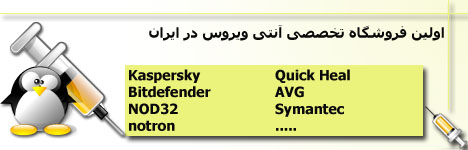Bandwidth
Several years ago, I worked on an imaging application. This system was to
capture data using a charge coupled device (CCD) image sensor. We were
capturing 1024 pixels per scan. We had to capture items moving 150 inches
per second at a resolution of 200 pixels per inch. Each pixel was converted with
an 8-bit ADC, resulting in 1 byte per pixel. The data rate was therefore
150 _ 1024 _ 200, or 30,720,000 bytes per second.
We planned to use the VME bus as the basis for the system. Each scan from the
CCD had to be read, normalized, filtered, and then converted to 1-bit-per-pixel
monochrome. During the meetings that were held to establish the system architecture,
one of the engineers insisted that we pass all the data through the VME
bus. In those days, the VME bus had a maximum bandwidth specification of 40
megabytes per second, and very few systems could achieve the maximum theoretical
bandwidth. The bandwidth we needed looked like this:
Read data from camera into system: 30.72Mbytes/sec
Pass data to normalizer: 30.72 Mbytes/sec
Pass data to filter: 30.72 Mbytes/sec
Pass data to monochrome converter: 30.72Mbytes/sec
Pass monochrome data to output: 3.84 Mbytes/sec
If you add all this up, you get 126.72 Mbytes/sec, well beyond even the theoretical
capability of the VME bus back then. More recently, I worked on a similar
imaging application that was implemented with digital signal processors (DSPs)
and multiple PCI buses, and one of the PCI buses was near its maximum
capability when all the features were added. The point is, know how much data
you have to push around and what buses or data paths you are going to use. If
you are using a standard interface such as Ethernet or Firewire, be sure it will
support the total bandwidth required
Calibration
Dynamic range brings with it calibration issues. A certain dynamic range implies a
certain number of bits of precision. But real parts that are used to measure realworld
things have real tolerances. A 10K resistor can be between 9900 and
10,100 ohms if it has a 1% tolerance, or between 9990 and 10,010 ohms if it has
0.1% tolerance. In addition, the resistance varies with temperature. All the other
parts in the system, including the sensors themselves, have similar variations.
These will be addressed in more detail in Chapter 9, but for now the important
thing from a system point of view is this: how will the required accuracy be
achieved?
For example, say we’re still trying to measure that 0-to-100 _C temperature range.
Measurement with 1 _C accuracy may be achievable without adjustments. However,
you might find that the 0.1 _C figure requires some kind of calibration because you
can’t get a temperature sensor in your price range with that accuracy. You may have
to include an adjustment in the design to compensate for this variation.
The need for a calibration step implies other things. Will the part of the system
with the temperature sensor be part of the board that contains the compensation?
If not, how do you keep the two parts together once calibration is performed?
And what if the field engineer has to change the sensor in the field? Will the
engineer be able to do the calibration? Will it really be cheaper, in production,
to add a calibration step to the assembly procedure than to purchase a more
accurate sensor?
In many cases in which an adjustment is needed, the resulting calibration
parameters can be calculated in software and stored. For example, you might
bring the system (or just the sensor) to a known temperature and measure the
output. You know that an ideal sensor should produce an output voltage X for
temperature T, but the real sensor produces an output voltage Y for temperature
T. By measuring the output at several temperatures, you can build up a table of
information that relates the output of that specific sensor to temperature. This
information can be stored in the microprocessor’s memory. When the microprocessor
reads the sensor, it looks in the memory (or does a calculation) to determine
the actual temperature.
You would want to look at storing this calibration with the sensor if it was not
physically located with the microprocessor. That way, the sensor could be changed
without recalibrating. Figure 1.1 shows three means of handling this calibration.
In diagram A, a microprocessor connects to a remote sensor via a cable. The
microprocessor stores the calibration information in its EEPROM or flash memory.
The tradeoffs for this method are:
. Once the system is calibrated, the sensor has to stay with that microprocessor
board. If either the sensor or the microprocessor is changed, the system has to
be recalibrated.
. If the sensor or microprocessor is changed and recalibration is not performed,
the results will be incorrect, but there is no way to know that the results are
incorrect unless the microprocessor has a means to identify specific sensors.
. Data for all the sensors can be stored in one place, requiring less memory than
other methods. In addition, if the calibration is performed by calculation
instead of by table lookup, all sensors that are the same can use the same
software routines, each sensor just having different calibration constants.
Diagram B in Figure 1.1 shows an alternative method of handling a remote
sensor, in which the EEPROM that contains the calibration data is located on the
board with the sensor. This EEPROM could be a small IC that is accessed with an
I2C ormicrowire interface (more about those in Chapter 2). The tradeoffs here are:
. Since each sensor carries its own calibration information, sensors and microprocessor
boards can be interchanged at will without affecting results. Spare
sensors can be calibrated and stocked without having to be matched to a specific
system.
. More memories are required, one for each sensor that needs calibration.
Finally, diagram C in Figure 1.1 takes this concept a step further, adding a
microcontroller to the sensor board, with the microcontroller performing the
calibration and storing calibration data in an internal EEPROM or flash memory.
The tradeoffs here are:
. There are more processors and more firmware to maintain. In some applications
with rigorous software documentation requirements (medical, military)
this may be a significant development cost.
. No calibration effort is required by the main microprocessor. For a given realworld
condition such as temperature it will always get the same value, regardless
of the sensor output variation.
. If a sensor becomes unavailable or otherwise has to be changed in production, the
change can be made transparent to the main microprocessor code, with all the
new characteristics of the new sensor handled in the remote microcontroller
Another factor to consider in calibration is the human element. If a system
requires calibration of a sensor in the field, does the field technician need arms
twelve feet long to hold the calibration card in place and simultaneously reach the
‘‘ENTER’’ key on the keyboard? Should a switch be placed near the sensor so
calibration can be accomplished without walking repeatedly around a table to hit
a key or view the results on the display? Can the adjustment process be automated
to minimize the number of manual steps required? The more manual adjustments
that are needed, the more opportunities there are for mistakes.
Dynamic Range
Before a system can be designed, the dynamic range of the inputs and outputs
must be known. The dynamic range defines the precision that must be applied to
measuring the inputs or generating the outputs. This in turn drives other parts
of the design, such as allowable noise and the precision that is required of the
components.
A simple microprocessor-based system might read an analog input voltage and
convert it to a digital value (how this happens will be examined in Chapter 2).
Dynamic range is usually expressed in decibels (dB) because it is usually a
measurement of relative power or voltage. However, this does not cover all the
things that a microprocessor-based system might want to measure. In simplest
terms, the dynamic range can be thought of as the largest value that must be
measured compared to (or divided by) the smallest. In most cases, the essential
number that needs to be known is the number of bits of precision required to
measure or control something.
As an example, say that we want to measure temperatures between 0 _C and
100 _C. If we want to measure with 1 _C accuracy, we would need 100 discrete
values to accomplish this. An 8-bit analog-to-digital converter (ADC) can divide an
input voltage into 256 discrete values, so this system would need only 8 bits
of precision. On the other hand, what if we want to measure the same temperature
range with 0.1 _C accuracy? Now we need 100/.1, or 1000 discrete values, and
that means a 10-bit ADC (which can produce 1024 discrete values).
معرفی نرم افزار
استخراج فایل های مالتی مدیا از نرم افزار و بازی با All Media Grabber v5.1:
شاید بارها و بارها برای شما هم پیش آمده که نرم افزار و یا بازی را بر روی سیستم خود نصب کرده اید و در حین نصب یا پس از نصب آهنگ، تصویر و یا ویدئویی در آن نظر شما را جلب کرده است و خواسته اید آن را به صورت مجزا دریافت کرده و برای مقاصد خود استفاده نمایید و برای این کار تلاش فراوانی در فایل های آن برنامه کرده اما نتوانسته اید به هدف خود دست یافته و فایل مورد نظر خود را استخراج نمایید. اما اکنون باز هم گروه پرتوان آسان دانلود به ارائه ی نرم افزاری بسیار مفید و کاربردی برای شما دوستان عزیز پرداخته است که با استفاده از آن می توانید به راحتی تصاویر، اهنگ ها و یا ویدئوهای که در کنار بازی ها و نرم افزارهای نصب شده بر روی سیستمتان پنهان شده اند را استخراج کرده و از آن ها استفاده نمایید. All Media Grabber که توسط کمپانی معروف Fotissoftware ارائه شده است نرم افزاری بوده که شما را قادر می سازد تا به راحتی و تنها با چند کلیک آهنگ ها، تصاویر، ویدئو ها و فایل های مولی مدیای که در نرم افزارها و بازی ها مخفی و پنهان بوده را یافته و آن ها را برای اهداف و مقاصد خود استفاده نمایید.
قابلیت های کلیدی نرم افزار:
امکان انتخاب فایل، فولدر و یا درایو دلخواه برای اسکن
- امکان استخراج فایل های ذخیره شده در EXECUTABLES، CUSTOM CONTROLS، RAW، دیتابیس ها، فایل های آفیس و فایل های باینری همچون exe، dll، ocx، doc، ppt، xls، pdf، mdb، raw، bin، hex و ...
- امکان حذف، تغییر نام و کپی کردن فایل ها به Clipboard و تنظیم نمودن تصاویر به عنوان والپیپر دسکتاپ
- پشتیبانی از چندین زبان زنده ی دنیا
- توانایی تبدیل تمامی فرمت های گرافیکی به دو فرمت BMP و ICO
- توانایی استخراج تصاویر و آیکن ها با فرمت های همچون PPM، EMF، TGA، IFF، PCX، WMF، TIF، PNG، GIF، JPG، BMP، ANI، CUR و ICO
- توانایی استخراج ویدئو ها با فرمت های همچون AVI، BIK، FLC، SWF، ASF و WMV
- توانایی استخراج آهنگ ها و فایل های صوتی با فرمت های همچون MID، MP3، WAV، OGG و XM
- توانایی نمایش همه ی فایل های گرافیکی استخراج شده در حالت Thumbnail
- توانایی نمایش فایل های گرافیکی در اندازه اصلی با Program Viewer
- سازگار با نسخه های مختلف ویندوز از جمله ویندوز محبوب 7- و ...
نرم افزار طراحی دکوراسیون داخلی(Flow Architect Studio 3D v1.3.9) :
طراحی و نقشه کشی مهمترین کاری می باشد که مهندسان ساختمان و عمران می بایست انجام دهند و طرح های خود را بدین شکل پیاده و اجرا می کنند. امروزه با وجود کامپیوتر این کار برای نقشه کش ها و مهنسانی که در این زمینه فعالیت می کنند بسیار آسان تر از قبل می باشد. نرم افزارهای متعدد مهندسی و نقشه کشی که توسط شرکت های بزرگ نرم افزاری ساخته شده است به این دسته از کاربران اجازه می دهد تا طرح های خود را به صورت کامپیوتری و با استفاده از ابزارهای این نرم افزارها رسم نمایند . این نرم افزارها به صورت کاملا حرفه ای و برای افراد متخصص در این زمینه طراحی می شوند تا انجام امور آنان سرعت بخشند.
Flow Architect Studio 3D نام نرم افزار کاملا حرفه ای برای مهندسان و نقشه کش های معماری و عمران می باشد که به کمک آن قادر خواهند بود تا Plan ها و طرح های خود را در کامپیوتر طراحی کنید. با کمک این ابزار دیگر مشکلات نقشه کشی دستی همانند اشتباهات رسمی را نخواهید داشتو حتی در صوت بروز اشتباه تنها با یک کلیک به مرحله قبل بازگشته و این بار رسم خود را به طور صحیح انجام می دهید. از دیگر ویژگی های این نرم افزار که در واقع ویژگی برتر آن می باشد ابزارهای طراحی داخلی و دکوراسیون منازل می باشد. این نرم افزارمحصولی از شرکت Pixelplan می باشد.
ویژگی های کلیدی نرم افزار
توانایی طراحی ساختمان ها و نقشه آنها
- طراحی دکوراسیون داخلی منازل
- استفاده از چندین حالت مختلف در طراحی
- قابلیت استفاده از مثالهای نرم افزار در طراحی
و بسیاری از امکانات حرفه ای و مهندسی دیگر
بهینه سازی و عیب یابی کامپیوتر با Error Repair Professional v4.0.1
برنامه ای را امروز به شما معرفی خواهیم کرد که کامپیوتر شما را از خطا ها و عیب های پنهانی رها می سازد به صحبت های شرکت سازنده این نرم افزار توجه کنید :
95% کل کامپیوترها دارای خطاهای مخفی در آنها هستند، به ما اجازه بدهید تا به صورت رایگان کامپیوتر شما را اسکن کنیم و هر تعداد خطا و ایرادی که در داخل کامپیوتر شخصی تان مخفی شده اند را برایتان کشف کنیم و بعد فورا آنها را برطرف کرده و کامپیوتری بدون ایراد به همراه چک آپ رایگان 24 ساعته داشته باشید.
سیستم عامل ها بسیار حساس می باشند و در صورت انجام دستورات نادرست و یا اجرای یک فایل آلوده یا حتی نصب یک برنامه ناهماهنگ دچار مشکلاتی می شوند. معمولا کاربران ویندوز پس از گذشت زمان زیاد از نصب ویندوز با پیغام های خطایی مواجه می شوند که منشا آن ها نا مشخص می باشد. این پیغام های خطا ممکن است بر اثر پاک نمودن یک نرم افزار از سیستم باشد که به طور نیمه کاره حذف شده است و یا مربوط به یک برنامه در حال اجرا که به علت تغییر مسیر اصلی فایل برنامه دچار مشکل شده است.
این پیغام های معمولا دارای اطلاعاتی می باشند تا کاربران بتوانند در رفع آن ها اقدام نمایند اما در بسیاری از موارد این اطلاعات به طور کامل نمی باشد و یا افراد مبتدی قادر به برطرف سازی این خطا ها نمی باشند. نرم افزارهایی متعددی برای رفع این مشکلات ساخته شده است که به صورت خودکار اقدام به برطرف سازی مشکلات و رفع خطاهای سیستم می نمایند.
Error Repair Professional نرم افزاری است که کابران به وسیله آن می توانند اقدام به برطرف سازی خطاهای سیستم خود نمایند. این نرم افزار با جستجوی خودکار در سیستم و رجیستری ویندوز منشا پیغام های خطای مربوطه را پیدا نموده و در برطرف سازی آن اقدامات لازم را به عمل می آورد. همجنین این نرم افزار بسیاری از مشکلات و خطاهای پنهانی ویندوز را که معمولا برای کاربر نمایش داده نمی شود را کشف و آنها را نیز برطرف می کند این نرم افزار به صورت ورژن کراک شده و بدون نصب در سایت بزرگ میهن دانلود ارائه شده است امیدوارم لذت ببرید .
عیب یابی کامپیوتر های شخصی
صرفنظر از این که کامپیوتر شما چگونه تولید شده است و یا نرم افزارهای نصب شده بر روی آن چگونه نوشته شده اند ، همواره احتمال بروز خطاء وجود داشته و ممکن است در آن لحظه امکان دسترسی به کارشناسان برای تشخیص خطاء و رفع مشکل وجود نداشته باشد . آشنائی با فرآیند عیب یابی و برخورد منطقی و مبتنی بر علم با این مقوله می تواند علاوه بر کاهش هزینه ها،صرفه جوئی در مهمترین منبع حیات بشری یعنی زمان را نیز بدنبال داشته باشد .
نرم افزارهای عیب یابی از جمله امکانات موجود و در عین حال بسیار مهم در این زمینه بوده که می توان از آنان به منظور عیب یابی یک کامپیوتر استفاده نمود .
● نرم افزارهای عیب یابی
) POST▪ اقتباس شده از:( Power On Self Test برنامه فوق پس از روشن کردن هر نوع کامپیوتر شخصی به صورت اتوماتیک اجراء می گردد . روتین های فوق درون حافظه ROM مادربرد و ROM موجود بر روی کارت های الحاقی ذخیره می گردند.
▪ نرم افزارهای عیب یابی ارائه شده توسط یک تولید کننده خاص : تعداد زیادی از تولید کنندگان معتبر کامپیوتر به منظور عیب یابی کامپیوترهای تولیدی خود ، اقدام به پیاده سازی و عرضه نرم افزارهای عیب یابی مختص سیستم های خود می نمایند .
▪ نرم افزارهای عیب یابی جانبی : به همراه تعداد زیادی از دستگاه های سخت افزاری ، نرم افزارهای عیب یابی خاصی ارائه می شود که می توان از آنان به منظور تست صحت عملکرد سخت افزار مورد نظر استفاده نمود . به عنوان نمونه آداپتورهای SCSI دارای یک برنامه عیب یابی می باشند که درون حافظه ROM BIOS کارت تعبیه و با فشردن کلیدهای ctrl+A در زمان راه اندازی سیستم، امکان دستیابی و استفاده از آن وجود خواهد داشت . کارت های صدا و شبکه نیز معمولا" به همراه یک برنامه عیب یابی ارائه می گردند که می توان از آنان درجهت تشخیص صحت عملکرد وظایف محوله هر کارت استفاده بعمل آورد .
▪ نرم افزارهای عیب یابی ارائه شده توسط سیستم عامل : به همراه سیستم های عامل (نظیر ویندوز) ، نرم افزارهای عیب یابی متعددی ارائه شده است که می توان از آنان به منظور شناسائی و مونیتورینگ کارآئی و عملکرد هر یک از عناصر سخت افزاری موجود در کامپیوتر استفاده نمود .
▪ نرم افزارهای عیب یابی آماده : تعدادی از تولید کنندگان نرم افزار به منظور عیب یابی کامپیوترهای شخصی اقدام به ارائه نرم افزارهای عیب یابی همه منظوره ای نموده اند. هر یک از نرم افزارهای فوق دارای پتانسیل های مختص به خود بوده که می توان با توجه به خواسته خود از آنان استفاده نمود .
● برنامه عیب یابی POST
POST ، مشتمل بر مجموعه ای از دستورالعمل های ذخیره شده در تراشه ROM-BIOS مادربرد است که مسئولیت تست تمامی عناصر اصلی در زمان روشن کردن کامپیوتر را برعهده دارد . برنامه فوق قبل از استقرار هرگونه نرم افزار در حافظه ، اجراء خواهد شد .
● برنامه POST چه چیزی را تست می نماید ؟
● نحوه نمایش نوع خطاء
▪ کدهای صوتی ( Beep Codes ) : کدهای فوق از طریق بلندگوی سیستم قابل شنیدن می باشند .
▪ کدهای Checkpoint : کدهای فوق ، کدهای مبنای شانزده checkpoint می باشند که برای یک پورت I/O با یک آدرس خاص ارسال می گردند . برای مشاهده کدهای فوق به یک برد خاص نصب شده در یکی از اسلات های ISA و یا PCI نیاز می باشد .
▪ پیام های نمایش داده شده بر روی نمایشگر : پیام های خطاء فوق صرفا" پس از مقداردهی اولیه آداپتور ویدئو قابل نمایش بر روی نمایشگر و استفاده خواهند بود .
● کدهای صوتی برنامه POST
● کدهای Checkpoint مربوط به برنامه POST
از کدهای POST Checkpoint می توان به منظور ردیابی وضعیت سیستم در زمان فرآیند بوتینگ از زمانی که سیستم روشن می گردد تا زمانی که برنامه bootstrap loader اجراء می گردد ( آغاز استقرار سیستم عامل در حافظه )، استفاده نمود .
پس از نصب یک POSTcode reade درون یکی از اسلات های مادربرد و همزمان با اجرای برنامه POST ، یک عدد مبنای شانزده بر روی نمایشگر کارت نمایش داده خواهد شد . در صورت توقف غیرمنتظره سیستم ، با استفاده از کد نمایش داده شده می توان خطاء موجود را تشخیص داد .
● پیام های نمایش داده شده بر روی نمایشگر
پیام های نمایش داده شده بر روی صفحه نمایشگر ، پیام های مختصری می ب
رده بندی بهترین آنتی ویروس های جهان 2011
اگر شما به دنبال یه نرم افزار امنیتی کامل هستید (یعنی هم آنتی ویروس باشه هم اینترنت سکیوریتی هم فایروال بسیار قوی
و... خلاصه بگم : مقابله با هرچیز نا امن و خطرناک) باید به شما بگم که با توجه به همه ی رده بندی ها بیت دفندر توتال سکیوریتی 2011 از همه برتر است که برای دانلود هم برای شما عزیزان اونم نسخه اصل آن را قرار دادم . باید بگم که چرا نگفتم که زون آلارم را بهترین به شما نگفته ام در حالی که در رده بندی امنیت کامل اول شده است : به این دلیل که این نرم افزار امنیتی همان طور که در رده بندی آنتی ویروس ها و اینترنت سکیوریتی ها مشاهده میکنید رتبه خوبی را کسب نکرده است و همین طور در سال 2010 در رده بندیه آنتی ویروس ها از لحاظ شناسایی ویروس رتبه ای نیاورد حالا ببینیم در 2011 چیکار میکند . (که من این رده بندی از لحاظ شناسایی ویروس 2010 را در وبم قرار ندادم به علت برخی مشکلات) . و به این دلیلم که خیلی ها طرف دار آواست و آویرا هستند که نگفتم اینها برترند به این دلیل که این آنتی ویروس ها قدرت ضعیفی در پاک سازی ویروس ها دارند درسته که در 2010 رتبه بسیار خوبی را کسب کرده اند (رتبه اول و دوم) در شناسایی ویروس ها ولی ممکن است از لحاظ پاک سازی ویروس ها از پای در بیایند . در ضمن حتی اینترنت سکیوریتی هم نیستند چه برسه به توتال سکیوریتی .
در ضمن بیت دفندر سال 2010 چهارم شد از لحاظ تعداد شناسایی ویروس . یعنی تنها آنتی ویروسی که از همه لحاظ خودشو بالا نگه داشته و تویه همه ی رده بندی ها حضور داشته و از رده بندی خارج نشده بیت دفندر است . و بخاطر همینم گفتم بیت دفندر توتال سکیوریتی 2011 از لحاظ کلی نگری برتر است که برای دانلود هم قرار دادم . ولی شما اگر دوست دارید که رده بندی آنتی ویروس ها 2011 رو از لحاظ شناسایی ویروس را مشاهده کنید هنوز اعلام نشده است و به محض اعلام این رده بندی 2011 آنرا در همین قسمت ، پایین همین صفحه قرار میدهم .
رده بندی بسته کاملی از نرم افزار امنیت یعنی نرم افزارهای با امنیت کامل (از جمله آنتی ویروس) 2011 :
ZoneAlarm Extreme Security -1
BitDefender Total Security -2 برای دانلود کلیک کنید
Webroot Internet Security -3
Norton 360 -4
Trend Micro Internet Security Pro -5
McAfee Total Protection -6
Norman Security Suite PRO -7
Panda Global Protection -8
G Data Total Care -9
رده بندی نرم افزاری های امنیتی در اینترنت (از جمله آنتی ویروس) 2011 :
Webroot Internet Security Essentials -1
BitDefender Internet Security -2
Kaspersky Internet Security -3
Norton Internet Security -4
ESET Smart Security -5
AVG Internet Security -6
Trend Micro Titanium Internet Security -7
eScan Internet Security Suite -8
ZoneAlarm Internet Security -9
BullGuard Internet Security -10
McAfee Internet Security -11
Lavasoft Ad-Aware -12
Acronis Internet Security Suite -13
PC Tools Internet Security -14
Norman Security Suite -15
Panda Internet Security -16
PC Security Shield -17
G Data Internet Security -18
F-Secure Internet Security -19
CA Internet Security Suite -20
Outpost Security Suite Pro -21
رده بندی کلی نگری آنتی ویروس های 2011 :
BitDefender Antivirus -1
Kaspersky Anti-Virus -2
Webroot AntiVirus -3
Norton AntiVirus -4
ESET Nod32 Antivirus -5
AVG Anti-Virus -6
G DATA AntiVirus -7
Avira AntiVir -8
Vipre Antivirus -9
Trend Micro Titanium -10
Avast! Pro Antivirus -11
F-Secure Anti-Virus -12
eScan Anti-Virus -13
McAfee AntiVirus -14
ZoneAlarm Antivirus -15
CA AntiVirus Plus -16
Panda Antivirus -17
Lavasoft Ad-Aware -18
CyberDefender Early Detection Center -19
ParetoLogic Anti-Virus PLUS -20
Norman Antivirus & Antispyware -21
ViRobot Desktop -22
F-Prot -23
رده بندی از لحاظ هوش ، سرعت و قدرت آنتی ویروس ها 2011
BitDefender Antivirus 2011 -1
Norton Antivirus 2011 -2
F-Secure Antivirus 2011 -3
ESET NOD32 Antivirus 4 -4
Kaspersky Antivirus 2011 -5
TrendMicro Titanium Security -6
Panda Antivirus 2011 -7
AVG Antivirus 2011 -8
G Data Antivirus 2011 -9
ZoneAlarm Antivirus 2011 -10
Vipre Antivirus 2011 -11
McAfee Antivirus Plus 2011 -12
CA Antivirus 2011 -13
Avanquest SystemSuite 11 Professional -14
Avira Antivir Premium 2011 -15
Sophos Endpoint Security 2011 -16
Comodo Antivirus 2011 -17
PC Tools Spyware Doctor with Antivirus 2011 -18
Quick Heal Antivirus 2011 -19
Microsoft Security Essentials 2011 -20
از شما کاربران عذر میخواهم که رده بندی آنتی ویروس ها رو از لحاظ تعداد شناسایی ویروس ها در این وب قرار ندادم چونکه هنوز تست 2011 آن کامل نشده است ولی به محض اینکه اعلام شد در این وب در همین جا قرار میدهم
در ضمن باید بگم که همه ی این رده بندی ها بر اساس واقعیت هستند و من هم برای شماکاربران از سایت رسمی آنرا گرفته ام و برای شما گذاشتم اینجا .
http://abolfazldivsalar.blogsky.com//
عالی ترین و مطمئن ترین شیوه کسب درآمد در ایران و جهان
مادربورد چیست ؟
مادربورد ( Motherboard ) در واقع سیستم عصبی کامپیوتر شماست . بدون مادربورد هیچ قطعه ای به درد نمی خورد . یعنی شما برای استفاده از یک قطعه مانند کارد گرافیکی و ... باید آن را روی مادربورد نصب کنید . این نصب ممکن است به صورت قرارگیری قطعه روی مادربورد باشد یا به صورت اتصال آن بوسیله کابل به مادربورد. انتخاب مادربورد مهمترین انتخاب در خرید یک کامپیوتر است . برای مثال اگر شما قصد استفاده از پردازنده های EE ( Extreme Edition ) اینتل را داشته باشید ولی از یک مادربورد که چیپست ( chipset ) نه چندان قوی دارد استفاده کنید ، مطمئنا بسیاری از ویژگی های پردازنده شما بدون استفاده خواهد ماند .
مادربورد قطعه ای بسیار پیچیده است که تمام داده های سیستم شما در آن جریان می یابد . به همین خاطر انتخاب یک مادربورد مناسب ، بسیار اهمیت دارد .
اولین قدم در انتخاب مادربورد : انتخاب نوع پردازنده
اولین قدم در انتخاب مادربورد ، انتخاب نوع پردازنده ( CPU ) ای است که شما می خواهید از آن استفاده کنید . زیرا مادربورد حتما باید پردازنده شما را پشتیبانی کند و از سوکتی سازگار با پردازنده شما استفاده کند . حال سوال این است :AMD یا Intel ؟ اگر شما قصد استفاده از پردازنده های اینتل ( Intel ) را دارید ، هم اکنون پیشرفته ترین پردازنده های پنتیوم 4 از سوکت ( socket ) 775 استفاده می کنند . ولی در مورد AMD هم اکنون پیشرفته ترین پردازنده های این کارخانه از سوکت 939 استفاده می کنند .
شما می توانید با تحقیقی جامع ، با توجه به نیازهای خود و ویژگی های پردازنده های دو کارخانه ، پردازنده مورد نیاز خود را انتخاب کنید ... دیگر انتخاب با شماست ...
پشتیبانی نوع و ظرفیت حافظه :
امروزه حافظه نقش مهمی را در کامپیوتر ها بر عهده دارد . سرعت و کارآیی سیستم شما بعد از پردازنده به حافظه ( RAM ) بستگی دارد . پس در انتخاب مادربورد به نوع حافظه و ظرفیتی را که مادربورد شما پشتیبانی می کند دقت کنید .
اکثر مادربورد های امروزی از حافظه ی DDR پشتیبانی می کنند . در گذشته ، مادربورد ها از حافظه ی SDRAM استفاده می کردند ولی هم اکنون حافظه ی DDR حافظه ی اصلی مادربورد هاست . نوع حافظه شما به چیپست ( chipset ) انتخابی شما بستگی دارد . جدیدترین چیپست های امروزی ( در زمان نگارش این مقاله ) ، از حافظه ی DDR2 پشتیبانی می کنند که دارای سرعت های 533 مگاهرتز ( MHz ) هستند . بسیاری از مادربورد های پیشرفته که هم اکنون ساخته می شوند ، Dual Channel DDR هستند ؛ یعنی برای سرعت بهتر و کارآیی بهینه ، باید حافظه ها به صورت جفتی ( Dual ) بر روی آن ها نصب شوند . همچنین دقت داشته باشید که مادربورد شما ظرفیت بالایی از حافظه ( RAM ) را پشتیبانی کند . آخرین مادربورد های امروزی تا 8 گیگابایت را پشتیبانی می کنند .
نقش و اهمیت چیپست ( chipset ) در یک مادربورد ...
چیپست رسانایی است که پردازنده را به سایر قطعات در سیستم شما متصل می کند و بعد از CPU ، تراشه اصلی مادربورد محسوب می شود . خوب است بدانید که قیمت و کارآیی یک مادربورد تا حد زیادی به چیپست آن وابسته است . اولین مساله مهم در انتخاب یک مادربورد ، سازگاری چیپست مادربورد با پردازنده شماست پس باید مادربوردی را انتخاب کنید که چیپست آن ، پردازنده شما را پشتیبانی کرده و از مارک های مشهور و معتبر باشد . از جمله معروف ترین شرکت هایی که برای پرازنده های اینتل چیپست تولید می کنند می توان شرکت های Intel ، SIS ، VIA را نام برد . همچنین از جمله شرکت هایی که برای پردازنده های AMD چیپست تولید می کنند می توان به شرکت های AMD ، NVidia ، VIA و ... اشاره کرد . پس توصیه ما به شما این است که مادربوردی را انتخاب کنید که چیپست آن از مارک های معتبر و معروف باشد . دیگر خود دانید ...
گرافیک و صدای توکار در مقابل گرافیک و صدای مستقل :
بعضی از ماربورد ها دارای گرافیک و صدای Onboard می باشند . یعنی کارت گرافیک و صدا از قبل روی مادربورد نصب شده و جزئی از آن می باشد . این مادربورد ها برای آنهایی مناسب است که نیاز به گرافیک و صدای قدرتمند ندارند . ولی اگر شما جزو آن دسته از کسانی هستید که با کامپیوتر خود کارهای گرافیکی سنگین انجام می دهند و یا بازی های گرافیکی سنگین می کنند و یا به آخرین امکانات صوتی نیاز دارند ، به شما توصیه می کنیم از مادربورد هایی که دارای گرافیک و صدای توکار ( Onboard ) هستند استفاده نکنید . در این صورت شما می توانید کارت گرافیکی و کارت صدای مورد علاقه خود را جداگانه خریداری کنید و روی مادربورد نصب کنید . ولی گرافیک و صدای توکار یک مزیت دارد : صرفه جویی در هزینه !!! پس اگر به گرافیک و صدای خیلی قدرتمند نیاز ندارید بهتر است پول و انرژی خود را هدر ندهید و از گرافیک و صدای Onboard استفاده کنید . البته باید بگویم که گرافیک و صدای توکار در مادربورد های جدید که هم اکنون ساخته می شوند ، کارآیی نسبتا خوبی دارند و می توانند نیازهای شما را به خوبی برطرف کنند ... بقیه اش با شماست ...
اسلات AGP و PCI :
برخی از مادربورد ها که دارای گرافیک توکار ( Onboard ) هستند ، برای ارتقای گرافیکی در آینده ، دارای اسلات AGP می باشند . در این صورت شما می توانید پس از مدتی در صورت نیاز به گرافیک قدرتمند تر ، گرافیک سیستم خود را با نصب یک کارت گرافیکی ارتقا دهید . پس اگر می خواهید مادربوردی را بخرید که دارای گرافیک توکار است سعی کنید حتما مجهز به اسلات AGP باشد . ( تقریبا تمام مادربورد های امروزی که دارای گرافیک توکار هستند ، مجهز به اسلات AGP می باشند . )
مسئله دیگر ، وجود تعداد کافی اسلات PCI می باشد . حتی الامکان باید مادربورد انتخابی شما دارای 3 یا 4 اسلات PCI باشد . ( این اسلات ها برای ارتقای سیستم و همچنین کارت هایی مانند کارت شبکه است)
توجه : هم اکنون نسل جدیدی از اسلات ها با عنوان PCI Express در مادربورد های جدید و پیشرفته به کار برده می شود که دارای پهنای باند بیشتری نسبت به اسلات های PCI می باشد . ( البته مادربورد های جدید که از این اسلات ها استفاده می کنند ، قیمتی بیشتر از 160 دلار دارند ! ) در این مادربورد ها شما باید از کارت هایی استفاده کنید که از نوع PCI Express هستند .
مادربرد های Dual Bios :
برخی از مادربورد های جدید دارای 2 بایوس می باشند . وقتی سیستم شما دچار شوک ، خرابی و یا حملات ویروسی می شود ، ممکن است بایوس شما از کار بیفتد . در این صورت اگر مادربورد شما Dual Bios نباشد ممکن است مجبور شوید بایوس و یا حتی مادربورد خود را تعویض کنید !!! در مادربورد های Dual Bios ، یکی از بایوس ها بایوس اصلی است که سیستم از روی آن بوت می شود و بایوس دوم ، بایوس ذخیره است که در صورت از کار افتادن بایوس اصلی ، می توانید سیستم را از روی آن بوت کرده و اطلاعات آن را به بایوس اصلی ، منتقل کنید . خوب البته چنین مادربوردی ، قیمت بیشتری هم دارد ... !!!
SATA یا IDE ؟
اکثر مادربورد های جدید از هارد دیسک های SATA ( سریال ATA ) پشتیبانی می کنند که نسبت به مدل های معمولی ( IDE ) که دارای اینترفیس موازی ATA ( Parallel ATA ) می باشند ، سرعت بیشتری دارند . طبق تست های انجام شده ، هارد دیسک های IDE دارای حداکثر سرعت 133 MB/sمی باشند ولی هارد دیسک های SATA ( سریال ATA ) دارای سرعت 150 MB/s می باشند که این سرعت در سال های آینده به 600 MB/s خواهد رسید !!! پس به شما پیشنهاد می کنم که مادربوردی را خریداری کنید که از هارد دیسک های SATA پشتیبانی کند .
درگاه های USB و FireWire و ... :
امروزه اکثر وسایل جانبی کامپیوتر مانند پرینتر ها از طریق پورت های USB به کامپیوتر وصل می شوند که سرعت بالاتری دارد . به طوری که بعضی از مادربورد های جدید ، دیگر از درگاه های قدیمی استفاده نمی کنند بلکه از درگاه های USB 2 استفاده می کنند . پس دیگر لازم نیست به درگاه ها و ... مادربورد توجه زیادی بکنید . چون اکثر مادربورد های جدید در مورد درگاه ها و ... دارای امکانات خوبی می باشند . فقط دقت کنید مادربورد شما حداعقل از 3 درگاه USB 2.0 و 1 درگاه FireWire پشتیبانی کند .
تفاوت های ال سی دی و ال ای دی و پلاسما
امروزه بییش ترین سهم تولید تلویزیون به فناوری های ال سی دی و ال ای دی و پلاسما اختصاص یافته است.
در گذشته ای نه چندان دور خرید تلویزیون هایی با اندازه های بزرگ یک رویا برای افراد بود در حالیکه امروزه یک امر عادی است اما هنوز هم برای عموم مردم پس از گذشت چند سال طرز عملکرد و تفاوت های تکنولوژی های پلاسما و ال سی دی نامفهوم و پیچیده میباشد.به خصوص اینکه هنگامیکه برای خرید به فروشگاه مراجعه میکنند با توضیحات متفاوتی از طرف فروشندگان مواجه می شوند و نمیتوانند تصمیم درستی را اتخاذ کنند من تصمیم دارم در این مقاله که برگرفته از سایت CNet و تجربیات این حقیر تاکنون است به بررسی این دو فناوری پرداخته تا شما را با آنها آشنا کنم تا در انتخاب خود گزینش های بهتر و مناسبتری را انجام داده و استفاده بهینه را از این تکنولوژی های روز ببرید.و پس از خرید کمتر به پشیمانی دچار گردید.
معرفی تکنولوژی ها:
پنل تلویزیون های پلاسما و ال سی دی و ال ای دی تقریبا مشابه هستند.
در پنل پلاسما که فناوری قدیمی تری است هر نقطه ( پیکسلpixel ) روی صفحه بصورت حباب شیشه ای با پوشش فسفر بسیار ریز که با انواعی از گاز پر شده است که از سه سلول به رنگ های اصلی تشکیل شده است که با عبور جریان الکتریکی مناسب با تصویر از هرکدام از این سلول ها، نور متساعد شده از هر رنگ و تداخل آنها با هم رنگ های ترکیبی و اصلی تصویر را تشکیل می دهد .
حال آنکه در پنل ال سی دی که فناوری جدیدتری است هر پیکسل از سه سلول با رنگ های اصلی ولی از جنس کریستال مایع تشکیل شده که پس از عبور جریان هر سلول کریستال متناسب با جریان پلاریزه شده، و تشکیل رنگ های تصویر را می دهند ولی بدلیل اینکه این سلول ها نوری از خود ساتع نمی کنند با قرار دادن یک صفحه نورانی (LED backlight) پشت پنل تصویر تشکیل می گردد.
در ال ای دی ها این منبع نور مجموعه ای از ال ای دی هاست که گرمایی ساتع نمیکنند. و بهترین تکنولوژی در این زمینه هستند.
در حال حاضر دو نوع LED backlight وجود دارد :
مستقیم که سازنده روی بخشهای صفحه تصویر کنترل بیشتری برای ایجاد تصویر بهتر دارد و در مرکز و پشت صفحه تصویر قرار می گیرد و
لبه ای که LED ها را کنار هم و دور صفحه تصویر زیر قاب تلویزیون قرار داده اند و در داخل پنل آینه ای است که نور را به صفحه تصویر می تاباند.این فناوری برای تولید تلویزیون های باریکتر به کار میرود که امروزه در حال تولید این نوع بیشتر میباشند.که همین ال ای دی ها هستند.
کنتراست(درجه اختلاف میان تاریکترین و روشنترین رنگ) تصویر در ال سی دی ها، ال ای دی و پلاسما:
کیفیت رنگ و و تضاد رنگها در پلاسما خیلی بهتر از ال سی دی می باشد ، دلیل این است که نقاط با رنگ مشکی بدلیل خاموش بودن هر پیکسل بطور کامل سیاه دیده شده و رنگها برجسته تر و شفاف تر دیده میشوند که این پدیده را تصویر با کنتراست بالا جهت برتر شدن جزئیات تصویر می نامند.همچنین رنگهای روشن تر را نیز بهتر نشان میدهد.
اما در ال سی دی بدلیل وجود صفحه نورانی پشت پنل عبور پرتو های نورانی از لای پیکسل ها در ال سی دی بوجود آوردن تصویر با کنتراست بالا را مشکل کرده زیرا در هر صورت مقداری نور از بین پیکسلها نشت کرده و سیاهی کامل را از بین میبرد . همچنین نشتی نور،خلوص رنگ را نیز تحت تاثیر قرار میدهد اگرچه که در ال سی دی های تولید شده هر روز این نقیصه جبران شده و رو به بهبود است.
در ال ای دی نشت نور تقریبا وجود ندارد که باعث می شود نقاط سیاه را تاریکتر تولید کند که برای چشم عمیقتر به نظر میرسد و رنگهای روشن و سفید، براق و واضح باقی میمانند.نتیجه اینکه کل تصویر کاملا طبیعی تر به نظر بیننده می رسد.
وضوح
هر سه فناوری وضوح های بالا را پشتیبانی میکنند، با این تفاوت که در ال سی دی و ال ای دی هایی با اندازه کوچک هم امکان ایجاد وضوحهای بالا وجود دارد.
در پلاسما وضوحهایی فوق العاده بالا تنها در اندازههای بزرگ پنجاه اینچ به بالا یافت میشود. در صورتی که در ال سی دی حتی در مدلهای 42 یا 45 اینچ هم شاید این وضوح را بیابید.
رزولوشن ال سی دی و ال ای دی از پلاسما بیشتر می باشد بدین معنی که تعداد نقاط یا پیکسل های تشکیل دهنده تصویر در سطح صفحه نمایش در ال سی دی و ال ای دی بیشتر از پلاسما بوده که باعث تیز بودن تصاویر و مشاهده بهتر جزئیات تصاویر می گردد.
فقط توصیه ای که بنده دارم اینست که یا جهت آنتن را درست انتخاب کنید یا حدالامکان از دیش برای گرفتن 8 کانال کشور استفاده کنید چون در صورت مشکل در گرفتن تصاویر از آنتن از خرید خود پشیمان میگردید چراکه با وجود وضوح تصویر در این تلویزیونها مشکلات کانالها به وضوح قابل تشخیص است.
زاویه دید
در مدل های اولیه یکی از مشکلات السیدی زاویه دید بود. وقتی شما از کنارهها به تصویر تلویزیون نگاه میکردید، دارای سطح روشنایی و رنگ متفاوت بود.
این مسئله اکنون تا حدود زیادی حل شده و شما میتوانید تلویزیونهایی با زاویه دید 178 درجه در بازار بیابید.
در مورد تلویزیونهای پلاسما این مسئله وجود ندارد.و هر چه از پلاسما دورتر شوید گویا وضوح تصویر کم نگردیده است.و تصویر واضح و نمایان است. همچنین تصویر روی پلاسما سه بعدی و عمیقتر به نظر میآید. تصاویر در تلویزیونهای ال سی دی اندکی تختتر به نظر میرسند.
در ال ای دی ها این مشکل حل شده است و تصاویر مثل پلاسما دارای عمق هستند.
روشنایی تصویر
همانطور که در بالا اشاره شد، در السیدی از یک منبع نوری جداگانه برای ایجاد نور استفاده میشود که میتوان میزان نور آن را به سادگی با توجه به محیطی که تلویزیون در آن قرار دارد، کم یا زیاد کرد. در صورتی که در پلاسما هر سلول نور مورد نیاز خود را تولید میکند. به همین خاطر در محیطهای پرنور و در فضای آزاد ممکن است دیدن تصاویر تلویزیونها پلاسما اندکی سختتر باشد. به همین خاطر اگر توجه کرده باشید فروشندگان تلویزیون ، پلاسماها را در محیط های تاریک تر قرار میدهند و ال سی دی ها را در نور و روشنایی میگذارند.
البته امروزه مدل های جدید پلاسما با پوشش anti - reflective به بازار آمده که این مشکل را ندارد.
Burn-In
یکی از مشکلات پلاسما امکان ایجاد Burn-In در تلویزیون است. به این معنی که اگر یک تصویر ثابت برای مدتی طولانی روی صفحه تلویزیون باقی باشد، ممکن است شبحی از آن تصویر برای یک مدت کوتاهی باقی بماند. البته از آن جایی که تصاویر تلویزیون معمولاً متحرکاند، این مسئله بیشتر در مورد آرمهای شبکههای تلویزیونی در گوشهها اتفاق میافتد.
البته Burn-In با پیشرفت فناوری ساخت دیگر مشکل نیست و بسیاری از تولیدکنندگان در تلویزیونهای خود این مسئله را با قرار دادن امکاناتی همانند Anti-Burn برطرف کردهاند.
همچنین اگر این اتفاق نیز بیفتد که کاملا ندرتا می افتد پس از چند روز خود بخود برطرف می شود پس نگران کننده نیست.
در ال سی دی و ال ای دی ها هم مسئله پیکسل سوخته همانند مانیتورهای ال سی دی وجود دارد، ولی به علت اندازه بزرگتر تلویزیون نسبت به مانیتورحرکت و تغییر رنگ دائم و همچنین فاصله دورتری که شما از تلویزیون قرار می گیرید، حتی در صورت وجود چند عدد از آنها چندان آزاردهنده نخواهند بود.
پخش تصاویر با حرکت سریع
در ال سی دی برخلاف پلاسما مشکل زمان پاسخدهی وجود دارد. یعنی مدت زمانی طول میکشد تا ال سی دی بتواند یک فریم را جایگزین فریم قبلی کند. این مسئله باعث میشود به هنگام پخش تصاویری که دارای صحنههایی با حرکت سریع هستند، سایهای از فریم قبلی روی صحنه باقی بماند. البته این مسئله هم به مرور در حال بر طرف شدن است و با ساخت مدلهایی با زمانهای پاسخدهی کمتر از هشت میلیثانیه نگرانیها از این بابت کمتر شده است. پلاسما به این مشکل دچار نیست.
در ال ای دی ها دیگر از مشکل محو تصاویر در حرکت های سریع که در LCD ها موجود بود خبری نیست. زبرا هر حرکتی در تصویر ابتدا آنالیز میشود و سپس تنظیم می شود. در نتیجه در هر حرکتی تصویر صاف و تیز و روان است.
طول عمر
طول عمر السیدی و ال ای دی مدت زمانی است که میزان نور پس زمینه آنها به نصف کاهش پیدا کند.
در پلاسما به خاطر این که وظیفه تولید نور بر عهده هر سلول است و این کار از طریق فسفرهای داخل آن صورت میگیرد، نیمهعمر پلاسما را مدت زمانی در نظر میگیرند
که درخشندگی این فسفرها به نصف کاهش پیدا کند.در هر دو مدل معمولاً طول عمر شصت هزار ساعت است.یعنی اگر تلویزیون 24 ساعته روشن باشد ،7 سال طول می کشد تا 60 هزار ساعت را پر کند.
اندازه
ساخت پلاسما در اندازههای کوچک چندان به صرفه نیست. به همین خاطر شما مدلهای پلاسما را در اندازههای بالای 42 اینچ مشاهده میکنید.
برعکس آن ساخت السیدی در اندازههای بزرگ هم هزینه بسیار بیشتری را میطلبد. به همین خاطر برای اندازههای زیر چهل اینچ السیدی و برای اندازههای بالای شصت اینچ پلاسما انتخاب میشود.ال ای دی ها در سایز 32 تا 55 اینچ در بازار عرضه می شوند.
مصرف توان
السیدی به خاطر منبع نور جداگانهای که دارد، برای تولید نور انرژی زیادی صرف نمیکند(البته اگر روشنایی تصویر را کم کنید).
ال ای دی انرژی بسیار کمتر از ال سی دی مصرف می کند.زیرا منبع نور آن از مجموعه ای از ال ای دی ها تشکیل شده است و ال ای دی نیز برای روشن شدن انرژی بسیار کمی طلب می کند.
در صورتی که پلاسما انرژی بیشتری میطلبد که معمولاً دو برابر السیدی است.
البته مصرف انرژی پلاسما چندان هم بالا نیست که نگران کننده باشد.
قیمت
شاید بزرگترین مزیت پلاسما نسبت به ال سی دی و ال ای دی قیمت مناسب تر آن باشد مخصوصا در تلویزیون های با سایز بزرگ که معمولا سایز های بزرگ پلاسما ارزانتر از ال سی دی با همان سایز می باشد .
مسئله دیگر این است که تلویزیون پلاسما از سایز 42 اینچ تا 63 اینچ را در بر میگیرد که این سایزها ارزانتر از ال سی دی است اما چنانچه بنابه محدودیت فضای نگهداری یا بنا بر سلیقه تلویزیون با سایز زیر 42 اینچ مورد نیاز باشد ، در اینصورت ال سی دی این نیاز را براورده می نماید .درحقیقت برای تولید کنندگان تولید تلویزیون پلاسما با سایز زیر 42 صرف نمیکند.ال ای دی نیز به دلیل جدیدبودن تکنولوژی و عرضه تازه آن در بازار در حال حاضر بسیار گران است و برای کشورهایی که هزینه انرژی در آنها بالا است مقرون به صرفه تر مینماید.
وزن
ال سی دی همچنین سبکتر از پلاسما در سایز مشابه می باشد که حمل و نقل آن را آسانتر نموده و جهت نصب روی دیوار نیز مناسبتر است .چون در ال سی دی برای صفحه نمایش از پلاستیک و در پلاسما از شیشه استفاده می شود که البته این یک مزیت برا ی پلاسما است که ضربه به صفحه نمایش آن آنرا خراب نمی کند.در حالیکه در ال سی دی ضربه ممکن است بر روی صفحه لک و خش ایجاد کند.ال ای دی بسیار سبک است.ولی در موارد دیگر شبیه ال سی دی است.
کدامیک مناسب حال من است؟
اگر تلویزیون را برای مکانهای بزرگ می خواهید پلاسما بهتر است.
اگر دنبال یک تلویزیون باریک و شفاف هستید ال سی دی و یا ال ای دی بهتر است.
اگر شما کسی هستید که می خواهید پیکسل به پیکسل تصویر را ببینید ال سی دی و یا ال ای دی بهتر است.
اگر میخواهید video game بازی کنید ال سی دی یا ال ای دی بهتر است.
اگر قیمت برایتان مهم است پلاسما بهتر است.
اگر بچه کوچک دارید پلاسما بهتر است.
اگر عاشق تصاویر ورزشی و فیلم هستید پلاسما و ال ای دی بهتر است.
اگر میخواهید تلویزیون را به دیوار وصل کنید ال ای دی و بعد ال سی دی بهتر است.
اگرنمی دانید که بین ال ای دی و ال سی دی کدامیک را انتخاب کنید و برایتان هزینه مهم نیست قطعا ال ای دی بهتر است. ولی اگر هزینه مهم است نگران نباشید ال سی دی کار یک ال ای دی را برایتان انجام می دهد.ال ای دی امکاناتی دارد که در ایران استفاده زیادی ندارد.
آموزش شبکه کردن کامپیوتر
برای شبکه کردن دو رایانه شما احتیاج به سخت افزار شبکه روی هر دو سیستم و به مقدار لازم کابل شبکه دارید.بساری از مادربورد های جدید خودشان دارای پورت شبکه هستند .اما اگر مادربورد شما دارای سخت افزار شبکه نیست باید کارت شبکه را برای هر دو سیستم تهیه کنید انواع معمولی کارت های شبکه قیمت های بسیار مناسبی دارند و … در تمام فروشگاهها نیز پیدا می شوند .به جز کارت شبکه شما باید به اندازه فاصله دو رایانه کابل شبکه خریداری کنید در موقع خرید اری کابل شبکه باید حتما به فروشنده گوشزد کنید که کابل را برای اتصال تنها دو رایانه می خواهید. این مساله باعث می شود که فروشنده برای نصب فیشهای دو سر کابل رشته های آن را به نحو خاصی که مخصوص اتصال دو رایانه است دو رایانه است مرتب کند . حتما می دانید برای شبکه کردن بیش از دو رایانه احتیاج به سخت افزارهای دیگری مثل سیستم ارتباط مرکزی یا هاب HUB نیاز می باشد .نحوه چیده شدن رشته های کابل شبکه برای اتصال به HUB و شبکه کردن بیش از دو رایانه متفاوت می باشد. پس از خرید این وسایل حالا باید شما کارتهای شبکه را روی سیستم ها نصب کنید این کارتها معمولا با استفاده از درایورهای خودشان به راحتی نصب می شوند بعد از نصب کارت های شبکه در قسمت Network Connections ویندوز شما گزینه ای با عنوان Local Area Connections اضافه می شود حالا کابل را به کارت های شبکه دو رایانه وصل کنید و هر دو رایانه را تحت ویندوز XP روشن نمایید .در این مرحله برای درست کردن شبکه روی گزینه MY Computer هر دو رایانه کلیک راست کرده و گزینه Properties را انتخاب نمایید. حالا به قسمت Computer Name بروید هر دو رایانه باید دارای Workgroup یکسانی باشند .برای یکسان کردن آنها روی گزینه Change کلیک کرده و سپس اسمی را برای Workgroup هر دو رایانه وارد نمایید.حتما دقت نمایید که Computer Name های هر دو رایانه باید متفاوت باشد . حالا روی هر دو رایانه به قسمت Network Connections بروید و روی Local Area Connections کلیک کنید و Properties را انتخاب کنید و در پنجره باز شده دنبال خطی با عنوان Protocol TCP/internet بگردید این خط را انتخاب نموده و روی گزینه Properties کلیک نمایید
معمولاگزینه Obtain Automatically an ip Address به عنوان پیش فرض انتخاب شده است .شما گزینه Use The Following ip Address را انتخاب کنید ، در قسمت ip Address یکی از رایانه IP را ۱۹۲،۱۶۸،۰،۱ و در رایانه دیگر ۱۹۲،۱۶۸،۰،۲ وارد نموده ، در قسمت Subnet Mask هر دو رایانه این مقدار را وارد نمایید : ۲۵۵،۲۵۵،۲۵۵،۰ حالا دیگر کار شبکه شدن رایانه ها تمام شده است هر دو رایانه را برای اطمینان مجددا راه اندازی کنید . به یاد داشته باشید که درایو ها و پوشه هایی را که می خواهید در هر رایانه روی شبکه قرار بگیرد را باید Share کنید برای این کار : روی درایو ها و پوشه ها کلیک راست کرده و گزینه Properties را انتخاب کنید در قسمت Sharing این پنجره شما باید گزینه share this folder را انتخاب کنید .
کتاب نکته های کوچک زندگی
اچ جکسون براون
ترجمه زهره زاهدی
ترجمه ای از کتاب
life little instructions
پسرم، چگونه می توانم کمکت کنم که
ببینی؟
بیا تو را روی دوشم بنشانم.
آن وقت دورتر از من می بینی.
آن وقت به جای هردومان می بینی.
حالا تو به من بگو چه می بینی؟
هر روز به سه نفر اظهار ادب آن
در خانه یک حیوان نگه دار
دست آم سالی یک بار طلوع آفتاب را تماشا
آن
سالروز تولد دیگران را به خاطر بسپار
با صمیمیت دست بده
در چشم دیگران نگاه آن
از عبارت »متشکرم « زیاد استفاده آن
از عبار ت »خواهش می آنم « زیاد استفاده
آن
نواختن یک ساز را یاد بگیر
در حمام آواز بخوان
در هر بهار گلی بکار
آمتر از درآمدت خرج آن
اتومبیل ارزان قیمت سوار شو، اما بهترین
خانه ای را آه در توان داری بخر
آتاب های خوب را بخر، حتی اگر نخوانی
خود را و دیگران را ببخش
از نخ دندان استفاده آن
بی هیچ علت خاصی بگذار بهت خوش بگذرد
هر وقت احساس آردی استحقاقش را داری،
درخواست ارتقاء آن
در مبارزه ضربه اول را بزن، محکم هم بزن
قرض هایت را زودتر پس بده
بعضی اوقات به دیگران یاد بده
بعضی اوقات از دیگران یاد بگیر
آن چه را بچه ها به حراج گذاشته اند بخر
یک بار در زندگی اتومبیل آروآی بخر
با مردم همانگونه رفتار آن آه دوست داری با
تو رفتار آنند
فرق میان موسیقی شوپن، موتسارت و
بتهوون را یاد بگیر
در روز تولدت درختی بکار
سالی یکی دوبار خون اهدا آن
دوستان تازه پیدا آن، اما دوستان
قدیمی را عزیز بدار
راز نگه دار باش
زیاد عکس بگیر
هرگز تسلیم نشو، هر روز معجزه تازه ای
اتفاق می افتد
بی درنگ برای دیگران یادداشت تشکر
بفرست
شادی ها را به فردا نینداز
وقتت را برای یاد گرفتن »حقه های تجارت «
تلف نکن. در عوض خود تجارت را یاد بگیر
نگذار بدخلق شوی
بعد از مصرف، در خمیر دندان را ببند
رأی بده
عزیزان خود را با یک هدیه آوچک غیر مترقبه
شاد آن
دیگران را ملامت نکن . مسئولیت های زندگیت
را خودت بپذیر
حداآثر استفاده را از شرایط بد بکن
همه لباس هایی را آه ظرف سه سال
گذشته نپوشیده ای، به خیریه ببخش
طوری زندگی آن آه هروقت فرزندانت خوبی،
مهربانی و بزرگواری دیدند، به یاد تو بیفتند
از شوخ طبعی ات برای خنداندن استفاده آن،
نه برای سوء استفاده
یادت باشد آه اخبار همه رسانه ها جهت دار
است
یک دوره عکاسی ببین
خواستار تعالی باش و بهایش را بپرداز
شجاع باش. حتی اگر قلبأ شجاع
نیستی، به آن تظاهر آن . هیچ آس
تفاوتش را نخواهد فهمید
بچه ها را بعد از تنبیه در آغوش بگیر
یاد بگیر چیز زیبایی با دست بسازی
همواره دستی را آه به س ویت دراز شده،
بفشار
اشتباهاتت را بپذیر
هرگز سالگرد ازدواجت را فراموش نکن
دوچرخه سواری آن
در امور خیریه با وقت و پولت سخاوتمندانه
آمک آن
سلامتی را دست آم نگیر
اگر آسی مایل بود تو را استخدام آند، حتی
اگر به آن شغل علاقه نداشتی، با او مذاآره آن .
تا پیشنهاد آسی را شخصأ نشنیده ای، در را به
روی فرصت ها نبند
حتی اگر درآمدت خوب است، فرزندانت را
وادار آن آار آنند و بخشی از شهریه آالجشان
را بپردازند
از گفتن آلمات آنایه آمیز اجتناب آن
از صرف غذا در رستوران هایی آه زرق و برق
زیاد دارند، اجتناب آن
فراموش نکن آه در آار و در روابط خانوادگی،
اعتماد مهمترین چیز است
با همکلاسی های سابقت دوره مهمانی
ترتیب بده
تایپ آردن را یاد بگیر
هرگز اجازه نده آسی تو را افتان و خیزان
ببیند
هرگز مبلغی بیش از توان باختت، در بورس
سرمایه گذاری نکن
شریک زندگی ات را با دقت انتخاب آن .
نود و پنج درصد خوشبختی ها و
بدبختی های زندگی ات ناشی از همین یک
تصمیم خواهد بود
عادت آن چنان در حق آسان خوبی آنی ،
آه هرگز نفهمند تو بودی
همیشه چیزی زیبا پیش رو داشته باش،
حتی اگر یک شاخه گل مینا در یک لیوان آب باشد
قانون اساسی آشورت را بخوان
فقط آن آتاب هایی را امانت بده آه از
نداشتن شان ناراحت نمی شوی
به افکار بزرگ فکر آن، اما از شادی
های آوچک لذت ببر
خواندن گزارش های مالی را یاد بگیر
هر از گاهی به فرزندانت بگو آه چقدر
نازنین اند و تو چقدر به آن ها اعتماد داری
از آارت اعتباری برای سهولت آار استفاده
آن، نه برای ایجاد اعتبار
روزی سی دقیقه سریع پیاده روی آن
BIND Domain Name System
در مقیاس گ سترده ای و ، ( Berkeley Internet Name Domain) BIND نرم افزار
، BIND . استفاده می گردد ، DNS (Domain Name Service) بمنظور پیاده سازی
( http://www.srco.ir/ : سیستمی حیاتی است که از آن بمنظور تبدیل اسامی میزبان ( نظیر
و جایگاه BIND ریجستر شده ،استفاده می گردد .با توجه به استفا ده وسیع از IP به آدرس
حیاتی آن در یک شبکه کامپیوتری ، مهاجمان آن را بعنوان یک هدف مناسب بمنظور انجام
انتخاب و حملات متنوعی را در ( DoS ) Denila Of Service حملات ، خصوصا " از نوع
و عدم دستیاب ی به DNS ارتباط با آن انجام داده اند . حملات فوق،از کارافتادن سرویس
اینترنت برای سرویس های مربوطه و میزبانان را می تواند بدنبال داشته باشد . با اینکه پیاده
تلاشی مستمر را از گذشته تا کنون بمنظور برطرف نمودن نقاط آسیب پذیر ، BIND کنندگان
انجام داده اند ، ولی هنوز تعداد زیادی از نقاط آسیب پذیر قدیمی ، بدرستی پیکربندی نشد ه و
سرویس دهندگان آسیب پذیر در آن باقی مانده است .
عوامل متعددی در بروز اینگونه حملات نقش دارد : عدم آگاهی لازم مدیران سیستم در
بصورت غیر Bind deamon خصوص ارتقاء امنیتی سیستم هائی که بر روی آنان
ضروری اجراء می گردد و پیکربندی نامناسب فایل ها ، نمونه هائی از عوامل فوق بوده و
DNS و یا بروز اشکال در Buffer Overflow یک ، DoS می تواند زمینه یک تهاجم از نوع
BIND را بدنبال داشته باشد .از جمله مواردیکه اخیرا " در رابطه با ضعف امنیتی Cache
CA- CERT Advisory است . مقاله DoS کشف شده است مربوط به یک تهاجم از نوع
2002-15 جزئیات بیشتری را در این رابطه ارائه می نماید . از دیگر حملات اخیر ، تهاجمی از
جزئیات بیشتری را CA-2002-19 CERT Advisory است . مقاله Overflow Buffer نوع
در این رابطه در اختیار قرار می دهد . درتهاجم فوق ، یک مهاجم از نسخه آسیب پذیر پیاده
و DNS استفاده و با ارسال پاسخ های مخرب به DNS مربوط به Resolver سازی توابع
اجرای کد دلخواه ، امکان سوء استفاده از نقطه آسیب پذیر فوق را فراه م و حتی دربرخی
را باعث گردد . DoS موارد می تواند زمینه بروز یک تهاجم از نوع تهدیدی دیگر که می تواند در این رابطه وجود داشته باشد ، حضور یک سرویس دهنده
آسیب پذیر در شبکه است . در چنین مواردی ، مهاجمان از وضعیت فوق استفاده و از BIND
آن به منزله مکانی جهت استقرار داده های غیر معتبر خود و بدون آگاهی مدیرسیستم استفاده
می نمایند . بدین ترتیب ، مهاجمان از سرویس دهنده بعنوان پلات فرمی بمنظور فعالیت های
آتی مخرب خود بهره برداری خواهند کرد .
مهمترین نقاط آسیب پذیر یونیکس
www.WebSecurityMgz.com
یونیکس ، یکی از سیستم های عامل رایج در جهان بوده که امروزه در سطح بسیار وسیعی
استفاده می گردد . تا کنون حملات متعددی توسط مهاجمین متوجه سیستم هائی بوده است
که از یونیکس ( نسخه های متفاوت ) بعنوان سیستم عامل استفاده می نمایند . با توجه به
حملات متنوع و گسترده انجام شده ، می توان مهمترین نقاط آسیب پذیر یونیکس را به ده
گروه عمده تقسیم نمود :
• BIND Domain Name System
• Remote Procedure Calls (RPC)
• Apache Web Server
• General UNIX Authentication Accounts with No Passwords or Weak
Passwords
• Clear Text Services
• Sendmail
• Simple Network Management Protocol (SNMP)
• Secure Shell (SSH)
• Misconfiguration of Enterprise Services NIS/NFS
• Open Secure Sockets Layer (SSL)
مهمترین نقاط آسیب پذیر یونیکس و لینوکس-مقدمه
مقدمه
سیستم عامل، یکی از عناصر چهار گانه در یک سیستم کامپیوتری است که دارای نقشی
بسیار مهم و حیاتی در نحوه مدیریت منابع سخت افزاری و نرم افزاری می باشد . پرداختن به
مقوله امنیت سیستم های عامل ، همواره از بحث های مهم در رابطه با ایمن سازی اطلاعات
در ی ک سیستم کامپیوتری بوده که امروزه با گسترش اینترنت ، اهمیت آن مضاعف شده است .
بررسی و آنالیز امنیت در سیستم های عامل می بایست با ظرافت و در چارچوبی کاملا " علمی
و با در نظر گرفتن تمامی واقعیت های موجود ، انجام گیرد تا از یک طرف تصمیم گیرندگان
مسائل استراتژیک در یک سازمان قادر به انتخاب مستند و منطقی یک سیستم عامل باشند و
از طرف دیگر امکان نگهداری و پشتیبانی آن با در نظر گرفتن مجموعه تهدیدات موجود و آتی
، بسرعت و بسادگی میسر گردد .
اکثر کرم ها و سایر حملات موفقیت آمیز در اینترنت ، بدلیل وجود نقاط آسیب پذیر در
تعدادی اندک از سرویس های سیستم های عامل متداول است . مهاجمان ، با فرصت طلبی
خاص خود از روش های متعددی ب ه منظور سوء استفاده از نقاط ضعف امنیتی شناخته شده
، استفاده نموده و در این راستا ابزارهای متنوع ، موثر و گسترده ای را بمنظور نیل به
اهداف خود ، ب ه خدمت می گیرند . مهاجمان ، در این رهگذر متمرکز بر سازمان ها و
موسساتی می گردند که هنوز مسائل موجود امنیتی ( حفره ها و نقاط آسیب پذیر ) خود را
برطرف نکرده و بدون هیچگونه تبعیضی آنان را بعنوان هدف ، انتخاب می نمایند . مهاجمان
را در شبکه Code Red به سادگی و ب ه صورت مخرب ، کرم ها یی نظیر : بلستر ، اسلامر و
منتشر می نمایند . آگاهی از مهمترین نقاط آسیب پذیر در سیستم های عامل ، امری ضروری
است . با شناسائی و آنالیز اینگونه نقاط آسیب پذیر توسط کارشناسان امنیت اطلاعات ،
سازمان ها و موسسات قادر به استفاده از مستندات ع لمی تدوین شده بمنظور برخورد منطقی
با مشکلات موجود و ایجاد یک لایه حفاظتی مناسب می باشند.
در مجموعه مقالاتی که ارائه خواهد شد ، به بررسی مهمترین نقاط آسیب پذیر یونیکس و
لینوکس خواهیم پرداخت . در این راستا ، پس از معرفی هر یک از نقاط آسیب پذیر ، علت
وجود ضعف امنیتی ، سیستم های عامل در معرض تهدید ، روش های تشخیص آسیب پذیری
سیستم و نحوه مقابله و یا پیشگیری در مقابل هر یک از نقاط آسیب پذیر ، بررسی می گردد
همانگونه که اشاره گردید ، اغلب تهدیدات و حملات ، متاثر از وجود نقاط آسیب پذیر در
سیستم های عامل بوده که زمینه تهاجم را برای مهاجمان فراهم می آورد . شناسائی و آنالیز
نقاط آسیب پذیر در هر یک از سیستم های عامل ، ماحصل تلاش و پردازش دهها کارشناس
امنیتی ورزیده در سطح جهان است و می بایست مدیران سیستم و شبکه در یک سازمان
بسرعت با آنان آشنا و اقدامات لازم را انجام دهند.
نقاط آسیب پذیر موجود در هر سیستم عامل که در ادامه به آنان اشاره می گردد ، سندی
پویا و شامل دستورالعمل های لازم ب ه منظور برخورد مناسب با هر یک از نقاط آسیب پذیر و
لینک هائی به سایر اطلاعات مفید و تکمیلی مرتبط با ضعف امنیتی است .
www.WebSecurityMgz.com
تصویر در کامپیوتر چه مفهومی دارد؟
توی کامپیوتر همه چیز به عدد تبدیل میشه در واقع کامپیوتر همه چیز رو به صورت گسسته تعریف میکنه چون امکان پیوسته بودن در دنیایی کامپیوتر وجود نداره.
خوب کامپیوتر چطوری یه تصویر رو گسسته میکنه؟
· اولا یه طول و عرض به تصویر اختصاص میده. مثلا 480*640 . این اعداد به چه مفهومی هستن؟ این اعداد به این مفهوم هستن که اگه یه جدول به این ابعاد درست کنیم و روی تصویر قرار بدیم، هر خونه نماینده یک پیکسل(پیکسل کوچکترین جزء یک تصویره) خواهد شد. بنابراین یه تصویر هرچقدر هم که با کیفیت باشه و ابعاد بزرگتری داشته باشه باز هم گسسته هست.
· رنگ هر پیکسل رو با یک عدد نمایش میدیم. رنج عدد ها نشان دهنده قدرت تفکیک کامپیوتر خواهند بود برای همین هست که میگیم کامپیوتر هایی با قدرت تفکیک چند میلیون رنگ. این چند میلیون با توجه به تفکیک عددی هست که کامپیوتر ها برای تصویر در نظر میگیرن. مثلا اگه برای هر تصویر فقط یک بیت در نظر بگیریم بنا براین فقط دو تا رنگ خواهیم داشت، سیاه یا سفید. ولی اگه چهار تا بیت در نظر بگیریم 16 تا رنگ خواهیم داشت و اگه هشت تا بیت در نظر بگیریم 256 رنگ خواهیم داشت. البته فضا های رنگی بحث های متفاوتی دارن که فعلا برای ما مطرح نیست.
قرار داد:
تصاویری که ما کار میکنیم برای هر پیکسل یک بایت در نظر گرفته شده و رنگی نیست بلکه در مقیاس خاکستری تصویر رو نمایش داده میشه مثل تصویر زیر.
مشخصات تصویر
ابعاد تصویر 43*40
و مقیاس خاکستری
خوب ما کار رو با این تصویر شروع خواهیم کرد.
گام اول ماتریسی که این تصویر رو در خودش داره رو نشون میدم تا درک مناسبی از ذخیره اون پیدا کنید(برای اینکه بهتر دیده بشه ابعادش رو کوچیک کردم):همونطور که مشاهده میکنید با ترکیب دو عدد 0 و 255 (که نماینده رنگ های سیاه و سفید هستن) حالت دایره در یک زمینه سفید به دست اومده.
در مرحله بعدی کارهایی از قبیل مرکز ثقل، لبه یابی تصویر و ... رو با هم انجام خواهیم داد.
گام دوم مرکز ثقل:
در این تصویر ما میدونیم که زمینه سفید رنگ هست و مقدار 255 داره و شی ما سیاه رنگ هست پس پیکسل های اون مقدار صفر رو دارن. پس هر کجا که مقدار ماتریس صفر باشه اون پیکسل جزو دایره خواهد بود. حالا میخواهیم مرکز ثقل این شی رو به دست بیاریم.
برای اینکار با دوتا حلقه کل درایه های(پیکسل ها) ماتریس رو طی می کنیم و برای بدست آوردن مرکز ثقل از روش زیر استفاده میکنیم:
مساحت آبجکت رو بدست می آوریم . برای به دست آوردن مساحت تعداد پیکسل های آبجکت را جمع می کنیم . حال برای بدست آوردن I مرکز آبجکت مقدارi های پیکسل ها را با هم جمع و تقسیم به مساحت می کنیم . برای بدست آوردن J مرکز آبجکت مقدار j های پیکسل ها را با هم جمع و تقسیم به مساحت می کنیم .
[ti tj]=size(b);
masahat=0;
smi=0;
smj=0;
for i=1:ti
for j=1:tj
if b(i,j)==0
masahat=masahat+1;
smi=smi+i;
smj=smj+j;
end
end
end
mi=fix(smi/masahat);
mj=fix(smj/masahat);
b(mi,mj)=255;
imshow(uint8(b));
در این برنامه به دلیل اینکه پیکسل ها به صورت گسسته می باشند و مقداری که برای مرکز شی به دست آمده مقدار صحیح نمی باشد(اعشاری است) ناچار به رند کردن عدد هستیم و بهمین خاطر مرکز ثقل دقیقا مرکز شی نمی باشد بلکه حدود یک پیکسل خطا دارد.
مفاهیم اولیه در پردازش تصویر
1-1مقدمه
علم پردازش تصویر، از علوم پرکاربرد و مفید در فنون مهندسی می باشد و از دیرباز مطالعات و تحقیقات گسترده ای در این زمینه صورت گرفته و پیشرفت های فراوانی حاصل شده است.
سرعت گسترش این پیشرفت ها به حدی بوده است، که هم اکنون و پس از گذشت مدت زمان کوتاهی می توان تأثیر پردازش تصویر را در بسیاری از علوم و صنایع به وضوح مشاهده نمود.
در حالی که برخی از این کاربردها، آن گونه به پردازش تصویر وابسته است، که بدون آن اساساً قابل استفاده نمی باشد.
نظر به این که علم پردازش تصویر به صورت جامع و تخصصی در دنیای امروزی، روز به روز نقش اساسی و مهم تری پیدا می کند و در کشور ما نیز تقریباً در آغاز راه است.
مسئله بزرگی داده های تصویری و تلاش جهت حذف نویز و اختلالات تصویری نظیر پارامترهای حاصل از منابع نوری نامناسب، عدم تناسب ترکیب رنگ ها و عوامل متعدد دیگر در تصاویر دریافتی، از موضوعات بسیار مهم در کار با تصاویر و پردازش آنها می باشد.
1-2 پردازش تصویر چیست؟
امروزه با پیشرفت های متعددی که در روش های اخذ اطلاعات گسسته مانند اسکنرها و دوربین های دیجیتالی به وجود آمده است، پردازش تصویر کاربرد فراوانی یافته است.
تصاویر حاصل از این اطلاعات همواره در حد قابل توجهی دارای نویز و یا تیرگی محسوس بوده است و در مواردی نیز دارای مشکل محو شدگی مرزهای نمونه های داخل تصویر می باشد، که باعث کاهش وضوح تصویر دریافتی می گردد.
به مجموعه عملیات و پردازش هایی که در راستای آنالیز تصویر در زمینه های مختلف انجام شده است، علم پردازش تصویر گویند.
1-3کاربردهای علم پردازش تصویر
علم پردازش تصویر از جمله علوم پر کاربرد و مفید در صنعت می باشد، که در زیر نمونه ای از کاربردهای پردازش تصویر در زمینه های مختلف آورده شده است.
الف) کاربردهای صنعتی مانند کنترل کیفیت بسته بندی دارو در یک کارخانه
ب) کاربردهای امنیتی مانند تشخیص حرکت، تشخیص اثر انگشت، تشخیص چهره و تشخیص دست خط یا امضا
ج) کاربردهای پزشکی مانند ارتقای ویژگی های تصاویر اشعه x، تولید تصاویر MRI از مغز و یا تصاویر مربوطه به CTScan
ز) کاربردهای نظامی مانند تشخیص و هدف یابی خودکار اهداف متحرک یا ثابت توسط موشک های هوا به زمین
1-4آشنایی با مفهوم پیکسل در یک تصویر
پیکسل (Pixel) شکل مختصر Picture Elements نقطه های بسیار ریز مربع شکلی هستند که از تجمع آنها، تصویر روی صفحه نمایش یا روی کاغذ (توسط چاپگر) شکل می گیرد. همان طور که بیت، کوچک ترین واحد اطلاعات قابل پردازش توسط کامپیوتر است، پیکسل نیز کوچک ترین عنصر سخت افزار و نرم افزار نمایشی یا چاپی است که برای شکل گرفتن تصاویر مورد استفاده قرار می گیرد. اگر برای هر پیکسل تنها دو رنگ (معمولاً سیاه و سفید) در نظر گرفته شود، توسط یک بیت از اطلاعات قابل کددهی است و در صورتی که بیش از دو بیت برای ارائه یک پیکسل استفاده شود، محدوده رنگ ها یا سایه های خاکستری وسیع تری، قابل ارائه خواهد بود.
1-5 آشنایی با مفهوم عمق بیتی
مقدار هر نقطه (پر یا خالی) در یک یا چند بیت اطلاعات ذخیره می شود. برای تصاویر ساده تک رنگ، یک بیت برای نشان دادن هر نقطه کافیست، اما در تصاویر رنگی و سایه های خاکستری، هر نقطه نیاز به بیش از یک بیت اطلاعات دارد.
هرچه از بیت های بیشتری برای نشان دادن یک نقطه استفاده شود، رنگ ها و سایه های خاکستری بیشتری را می توان نشان داد. غلظت نقاط یا همان Resolution، وضوح تصویر را تعیین می کند، این ویژگی با واحد نقطه در اینچ یا همان dpi و یا با تعداد ردیف ها و ستون ها مثلاً 640 x 480 سنجیده می شود. برای نمایش تصویر bit-map بر روی مانیتور یا چاپ آن با پرینتر، کامپیوتر bit-map را به pixel برای نمایش بر روی مانیتور یا به ink dots برای چاپ تبدیل می کند.
اساس کار اسکنرهای Optical و دستگاه فاکس، تبدیل متن یا تصویر به bit-map می باشد. تصاویر bit-map را اغلب به عنوان تصاویری با خطوط موازی (raster) می شناسند. راه های دیگری نیز برای نشان دادن تصاویر وجود دارد، vector graphics یا object-oriented graphics است. با روش vector graphics، تصاویر با فرمول های ریاضی که تمام اشکال تصویر را تعریف می کند، نشان داده می شوند. این روش انعطاف پذیرتر از bit-map می باشد، چرا که اگر آنها را با اندازه های مختلفی نیز بسنجید، یکسان به نظر خواهند رسید.
تصاویر bit-map در صورت کوچک یا بزرگ شدن، تکه تکه خواهند شد. فونت هایی با اشکال outline fonts scalable fonts, vector یا vector fonts نامیده می شوند.
فونت های bit-map را raster نامیده و تنها می توان آنها را برای یک طرح مشخص با size و وضوح تعیین شده طراحی کرد.
1-6 آشنایی با مفهوم بعد یک تصویر
تصویرهای مبتنی بر نقشه بیتی، همواره به صورت شبکه های مربع شکل بزرگ می باشند، این شبکه ها مانند صفحه شطرنج یا موزاییک های کف آشپزخانه می باشند. این شبکه های مربع شکل بزرگ از مربع های کوچک تری تشکیل شده اند. یکی از مشخصه هایی که همواره می توان در مورد شبکه ها بیان نمود، این است که دارای ابعاد می باشند. صفحه شطرنج همواره 8*8 است، اما شبکه پیکسل های تشکیل دهنده صفحه نمایش کامپیوتر، 800*600 است.
ابعاد شبکه در واقع معادل تعداد مربع هایی است، که طول و عرض تصویر را تشکیل داده اند و ربطی به اندازه واقعی تصویر ندارند.
1-7چگونگی تشکیل رنگ در چشم انسان
جهت مشاهده و درک هر رنگ، سه انرژی جداگانه مربوط به سه رنگ اصلی دریافت شده و از ترکیب آنان با یکدیگر رنگ تصویر ایجاد خواهد شد. لازم به ذکر است که هر سیستم گیرنده، منحنی حساسیت رنگی مختص به خود را داشته و لذا ترکیب سه انرژی رنگی R(x,y) انرژی رنگ قرمز، G(x,y) انرژی رنگ سبز، B(x,y) انرژی رنگ آبی دریافتی می باشند.
بدین ترتیب جهت مشخص نمودن هر تصویر رنگی، باید از سه ماتریس جهت مقادیر قرمز (Red)، سبز (Green) و آبی (Blue) هر نقطه از تصویر (پیکسل) استفاده نمود. رنگ هر پیکسل توسط ترکیب سه رنگ اصلی در سه ماتریس داده شده، به دست می آید.
1-8 پردازش تصویر رنگی
استفاده از رنگ در پردازش تصویر، دو انگیزه اصلی دارد: دلیل اول تحلیل خودکار تصویر. رنگ، توصیف گر توانایی است که در اغلب موارد شناسایی و استخراج شیء از صحنه را ساده می سازد.
دلیل دوم در مواردی که تحلیل تصویر به وسیله انسان انجام می شود، چشم انسان قادر است هزاران سایه و شدت رنگ را، در مقایسه با حدود 24 سایه خاکستری تشخیص دهد.
پردازش تصویر رنگی در حوزه اصلی به دو دسته تقسیم می شود: پردازش تمام رنگ و پردازش شبه رنگی.
در گروه اول، تصاویر مورد نظر معمولاً با یک Sensor تمام رنگی نظیر دوربین تلویزیون رنگی با پیمایش گر رنگی (color scaner) برداشته می شوند.
در گروه دوم، به هر شدت تک رنگ خاص یا محدوده ای از شدت ها یک سایه رنگی منتسب می شود. تقریباً تا همین اواخر، بیشر پردازش تصویر رنگی به صورت شبه رنگی انجام می شد.
پیشرفت قابل توجهی که در دهه 1980 انجام شد، باعث گردید Sensorهای رنگی و سخت افزار لازم برای پردازش تصویر رنگی با قیمت های قابل قبولی در دسترس قرار گیرند. در نتیجه این پیشرفت ها استفاده از روش های پردازش تصویر تمام رنگی در محدوده وسیعی از کاربردها در حال افزایش است.
1-9آشنایی با انواع مدل های رنگ
هدف از انتخاب مدل رنگ، تسهیل مشخص سازی رنگ ها در یک استاندارد است، که معمولاً روش مورد قبولی می باشد. در اصل مدل رنگ، تعیین یک سامانه مختصات سه بعدی و زیر فضایی، درون آن سامانه است که در آن سامانه هر رنگ تنها با یک نقطه بیان می شود.
بیشتر مدل های رنگی که اکنون استفاده می شوند، به سمت سخت افزار (مانند نمایشگرها و چاپگرهای رنگی) یا کاربردهایی گرایش دارند، که هدف آنها کار با رنگ می باشد، نظیر تولید گرافیک های رنگی برای (Animation).
عمومی ترین مدل های سخت افزارگرا عبارتند از:
مدل RGB (آبی، قرمز، سبز) برای نمایشگرهای رنگی و یک گروه وسیع از دوربین های وسیع،
مدل CMY (آبی فیروزه ای، بنفش، زرد) برای چاپگرهای رنگی و مدل YIQ، که یک استاندارد پخش تلویزیون رنگی است.
در مدل سوم، Y متناظر با لومیناتوس است، I و Q دو مؤلفه رنگ هستند، که به ترتیب هم فاز (Inphase) و متعامد (Quadrature) خوانده می شود. مدل HIS (اصل رنگ، اشباع، مقدار) از مدل هایی هستند که به طور مکرر برای کار با تصویر رنگی استفاده می شوند.
مدل های رنگی RGB، YIQ و HIS متداول ترین مدل هایی هستند، که برای پردازش تصویر استفاده می شوند. در بخش های بعد ویژگی های اصلی این سه مدل معرفی خواهند شد.
گرچه مدل CMY به جای استفاده در پردازش تصویر واقعی، در چاپ استفاده می شود اما به دلیل اهمیت آن در به دست آوردن خروجی های چاپی، در این جا نیز بررسی می شود.
1-10مدل رنگ RGB
این مدل بر اساس سامانه مختصات کارتزین است.زیرا فضای رنگی مورد علاقه مکعب تصویر زیر می باشد.
در این مدل، محدوده خاکستری از سیاه تا سفید در طول خط و اصل این دو نقطه قرار دارد و سایر رنگ ها نیز نقاطی روی یا درون مکعب هستند که با بردارهایی که از مبدأ می گذرد تعریف می شود. برای تسهیل مدل، فرض بر این است که تمام مقادیر رنگ تراز شده اند طوری که مکعب تصویر زیر مکعب واحد باشد، یعنی فرض می شود که تمام مقادیر G, R و B در محدوده [0و1] قرار دارند.
هر تصویر در مدل رنگ RGB سه صفحه مستقل دارد، که هر صفحه برای رنگ اولیه می باشد. وقتی این سه صفحه به نمایشگر RGB داده شوند، روی صفحه فسفری ترکیب می شوند تا یک تصویر رنگی را تولید کنند. بنابراین وقتی خود تصاویر به طور طبیعی بر حسب سه صفحه رنگی بیان شوند، استفاده از مدل RGB جهت پردازش تصویر معنا می یابد. همچنین اغلب دوربین های رنگی که برای تصویربرداری رقمی به کار می روند، از این قالب استفاده می کنند که این موضوع خود به تنهایی مدل RGB را مدل مهمی در مبحث پردازش تصویر می سازد.
یکی از بهترین مثال های کاربرد مدل RGB، پردازش داده های تصویری چند طیفی هوایی یا ماهواره ای است.
تصاویر به وسیله حس گرهای تصویربرداری که در محدوده طیفی مختلف کار می کنند، گرفته می شوند. برای نمونه، هر قاب خروجی تصویربردار LANDSAT دارای 4 تصویر رقمی است. (LANDSAT مخفف عبارت Land Sattellite است.) (این نام را NASA به ماهواره هایی داده است که جهت نظارت سطح زمین ساخته می شوند.) همه تصویرها از یک صحنه هستند، که در محدوده پنجره طیفی متفاوتی گرفته می شوند.
دو پنجره از چهار پنجره فوق، در بخش مرئی طیف هستند، که تقریباً متناظر با سبز و قرمز می باشند. دو پنجره دیگر در بخش مادون قرمز طیف هستند. بنابراین هر صفحه تصویر (Image Plane) معنای فیزیکی دارد و ترکیبات رنگی که با استفاده از مدل RGB برای پردازش و نمایش به دست می آیند، معمولاً وقتی معنا پیدا می کنند، که روی یک صفحه رنگی دیده شوند، یا هنگام بخش بندی تصویر رنگی بر اساس مؤلفه های طیفی آن معنا دارند.
فرض کنید، که مسئله، ارتقای تصویر رنگی صورت انسان که بخشی از آن در سایه مخفی است، باشد. تعدیل بافت نگار ابزار ایده الی برای حل این نوع مسائل می باشد. به دلیل وجود سه تصویر و به دلیل آن که تعدیل بافت نگار با مقادیر شدت کار می کند، روال این است که هر یک از صفحه تصویرها به طور مستقل تحت تعدیل بافت نگار قرار گیرد. به احتمال زیاد، بخشی که در سایه مخفی است، ارتقا می یابد.
نتیجه این که، خواص رنگی مهم در تصویر، نظیر تنهای نرم (Flesh tone) روی نمایشگر RGB به طور طبیعی ظاهر نمی شوند.
1-11مدل رنگ CMY
فیروزه ای، بنفش و زرد رنگ های ثانویه نوری یا رنگ های اولیه مادی هستند. مثال وقتی بر سطح پوشیده از ماده رنگی فیروزه ای، نور سفید تابیده می شود، هیچ نور قرمزی از آن منعکس نمی شود، یعنی فیروزه ای نور قرمز را از نور سفید تفریق می کند.
بیشتر وسایلی که مواد رنگی را بر روی کاغذ می نشانند، نظیر چاپگرها و کپی بردارهای رنگی، به داده های CMY نیاز دارند، یا این که در داخل خود، داده های RGB را به CMY تبدیل می کنند. این تبدیل با استفاده از عمل ساده انجام می شود. دوباره فرض بر این است که تمام مقادیر رنگی به محدوده [1و0] تراز شده اند.
1-12مدل رنگ YIQ
مدل YIQ در پخش عمومی تلویزیون رنگی تجارتی استفاده می شود. در واقع YIQ تغییر تصویر RGB به منظور افزایش بازده انتقال و حفظ سازگاری با استانداردهای تلویزیون تک رنگ می باشد. مؤلفه Y در سامانه YIQ، تمام اطلاعات ویدئویی مورد نیاز تلویزیون تک رنگ می باشد. تبدیل RGB به YIQ به صورت رابطه زیر تعریف می شود:
جهت به دست آوردن مقادیر RGB، از مقادیر YIQ به عرض باند (یا در حالت دیجیتالی) بیشتری برای نمایش Y و عرض باند (یا بیت های) کمتری برای نمایش I و Q نیاز دارد.مزیت اصلی مدل رنگ YIQ در پردازش تصویر ناشی از این خاصیت است که اطلاعات لومیناتوس (Y) و اطلاعات رنگی I و Q ناهمبسته (Decoupled) هستند.
1-13 مدل رنگی HIS
اصل رنگ است، که رنگ خالص را توصیف می کند (زرد، نارنجی یا قرمز خالص)، در حالی که اشباع میزانی که یک رنگ خالص با نور سفید ترقیق شده است، ر می دهد. سودمندی مدل رنگ HIS مدیون دو عامل اصلی است.
1. مؤلفه شدت I، از اطلاعات رنگ تصویر مجزا است.
2. مؤلفه های اصل رنگ و اشباع، رابطه نزدیکی با روش دریافت رنگ توسط انسان دارند.
این ویژگی ها، مدل HIS را به ابزار ایده آلی برای تولید الگوریتم های پردازش تصویر که مبتنی بر بعضی خواص احساس رنگ سامانه بینایی انسان هستند، تبدیل می کند.
E- mail پارامترهای تکمیلی در
اولین گزینه Forward
در صورتیکه تمایل به ارسال یکی از ایمیل های دریافتی برای شخص یا اشخاص دیگری داشته باشیم از گزینه ی Forward استفاده می کنیم .
برای Forward کردن به روش زیر عمل می کنیم .
- بازکردن نامه مورد نظر
- انتخاب گزینه Forward
در این صورت Compose به طور اتوماتیک فعال می شود و می توانیم آدرس شخص سوم را در قسمت To وارد کنیم . Subject نامه هایی که عبارت FWD در ابتدای آنها است یک Email ،Forward شده است که البته Subject قابل ویرایش است .
Reply
در صورتی که تمایل داشته باشیم به یک Email پاسخ دهیم ، یکی از راحت ترین راههای موجود Reply کردن ایمیل است ، روش کار به صورت زیر است :
- انتخاب نامه و خواندن آن
- انتخاب گزینه Reply
در این صورت Compose به صورت اتوماتیک فعال شده و آدرس شخص فرستنده نامه قبلی به عنوان آدرس شخص گیرنده جدید فرض خواهد شد . عبارت Re قبل از Subject نامه قرار می گیرد و متن نامه شخص قبل در قسمت Body دیده می شود و بنابراین امکان ارسال جواب نامه همراه با متن نامه قبلی شخص فرستنده وجود دارد .
٭ تذکر :
تا قبل از پرشدن 70 % از گنجایش Mail Box در Yahoo یک پیام هشدار ( Warning )ظاهر می شود .
طریقه حذف نامه ها :
جهت جلوگیری از پرشدن Mail Box باید Email های ناخواسته یا برخی از Email های قبلی که خوانده شده و نیازی به آنها نداریم را حذف کنیم .
روش اول حذف یک Email :
1- انتخاب Check Mail
2- مشاهده E mail مورد نظر
3- انتخاب گزینه Delete
روش دوم :
بعد از رفتن به صفحه ی Check mail ، Check Box موجود در کنار نامه ی مورد نظر را فعال کرده و سپس گزینه ی Delete را Click کنیم . با حذف یک Email این Email به محلی به نام Trash منتقل خواهد شد تا در صورت لزوم بازیافت شود .
طریقه ضمیمه کردن یک فایل ِAttachment
1- انتخاب گزینه add / delete attachment و باز شدن فرم انتخاب فایل
2- انتخاب گزینه Brows و پیدا کردن فایل مورد نظر
3- انتخاب گزینه Attach
4- انتخاب گزینه Done
پوشه ها (Folders) :
شما می توانید نامه هایی با موضوعات مختلف را در پوشه های متعدد نگهداری نمایید . برای ایجاد یک پوشه به سه روش می توان عمل کرد :
- روش اول
انتخاب گزینه ی Foldersاز فریم سمت چپ Mailbox . در این حالت صفحه ای برای دریافت نام Folder جدید باز می شود . با درج نام و انتخاب کلید Add Folder ، Folder جدید به لیست Folder های موجود اضافه خواهد شد . ( در این صفحه لیست Folder های استاندارد صفحه ی Inbox نمایش داده شده است )
- روش دوم
انتخاب گزینه ی Add که در مقابل گزینه ی Folders قرار دارد . با انتخاب این گزینه پنجره ای باز می شود که نام Folder جدید را دریافت می کند . پس از فشردن کلید Ok ، Folder جدید در لیست Folder های موجود اضافه خواهد شد .
- روش سوم
انتخاب منوی کشویی Move To Folder که در سمت راست صفحه ی Inbox تعبیه شده است و سپس انتخاب گزینه ی new Folder از منوی جاری و کلیلک بر روی گزینه ی Ok .
برای انتقال ایمیل به Folder مورد نظر Check Box کنار ایمیل را فعال کرده ، از منوی کشویی سمت راست نام Folder را انتخاب و با فشردن کلید Ok میل جاری را به پوشه ی مربوطه انتقال می دهیم .
چنانچه بخواهیم یک folder را نمایان یا پنهان کنیم از لیست Folder های موجود گزینه ی Hide یا Show مقابل My Folders را کلیک می کنیم . در حالت عادی که Folder ها آشکار می باشند گزینه ی Hide فعال است . با یک بار کلیک روی این گزینه بطور اتوماتیک تبدیل به Show خواهد شد . این در حالی است که با این عمل Folder ها مخفی شده اند .
ایجاد دفترچه Address Book:
برای ساختن Address Book بعد از اینکه وارد Mail Box خود شدید روی منوی Addresses کلیک کنید ، سپس روی دکمه Add contact کلیک کنید صفحه جدیدی جهت وارد کردن اطلاعات مربوط به فرد مورد نظر باز میشود.
اطلاعات را وارد کنید حال با مراجعه به صفحه اول کتابچه آدرس خواهید دید که آدرس شخص مورد نظر اضافه شده که با کلیک روی نام آن میتوانید به اطلاعات وارد شده دسترسی پیدا کنید.
جهت تغییر هر یک از اطلاعات مربوط به اشخاص درج شده در دفترچه ی آدرس روی نام شخص مورد نظر کلیک کرده ، پنجره ای باز می شود که در آن امکان حذف و یا ویرایش اطلاعات وجود دارد .
اگر برای شخصی میلی ارسال کرده اید که آدرس پست الکترونیکی او در دفترچه ی آدرس شما موجود نمی باشد ، پس از ارسال ایمیل و دریافت پیامی مبنی بر ارسال ایمیل برای نامبرده ، با درج علامت تیک در مقابل آدرس ایمیل از شما می خواهد که در صورت تمایل آدرس جدید را به دفترچه ی آدرس خود اضافه نمایید که با فشردن کلید Add To Address Book می توان این کار را انجام داد .
پوشه های ثابت :
پوشه های Trash , Draft, Sent, In box, Bulkmail غیر قابل تغییر و حذف کردن می باشند ولی پوشه هایی را که خودتان درست می کنید میتوانید حذف کنید یا نام آنها را تغییر دهید .
برای تغییر نام یک پوشه در فریم دست چپ Check mail روی Folder کلیک نمائید.
سپس در صفحه ای که ظاهر میشود لیستی از تمامی Folder های موجود اعم از آنچه که ما ساخته ایم و یا Folder های استاندارد Yahoo نمایش داده می شود . از لیست پوشه ها ، پوشه هایی را که توسط خود ما ایجاد شده اند را می توانیم تغییر نام داده و یا حذف کنیم ، ولی پوشه های استاندارد تنها شامل امکان تغییر مشخصات و یا خالی کردن پوشه می باشند . اگر بخواهیم از نامه ای که ارسال میشود یک نسخه بایگانی داشته باشیم کافی است هنگام ارسال نام جلوی گزینه Save copy to sent folder تیک بزنیم.
Save Draft محلی برای ذخیره موقت نامه ها :
همیشه قبل از اتمام تایپ نامه آن را در پوشه Draft ذخیره کنید تا در صورت قطع ارتباط یک نسخه از مطالب داشته باشید.
* نکته :
Spam : باید توجه داشت که ارسال ایمیل به تعداد زیاد و به منظور بازاریابی بدون اینکه طرف شخصا خود اقدام به دریافت ایمیل کرده باشد جرم محسوب میشود و یکی از التزامات ارسال ایمیل به قصد بازاریابی دادن اجازه به مشترک جهت حذف آدرس ایمیلش از لیست میباشد.در مجموع اینکه باید مواظب آدرس ایمیلتان باشید . .
معرفی چندین website در ارتباط با گرفتن email مجانی (free)
روش ارسال نامه
بعد از رفتن به Mail Box خود گزینه Compose را از Frame سمت چپ صفحه انتخاب می کنیم
در قسمت To ، آدرس کامل E- mail شخص گیرنده نوشته می شود :
موضوع نامه را در قسمت Subject تایپ می کنیم .
گزینه های CC و BCC برای ارسال رونوشتی از نامه ، برای شخص یا اشخاص دیگر است . CC : مخفف Carbon Copy است . رونوشتی از نامه برای کسانی که آدرس آنها در اینجا تایپ شده است ارسال می کند . در این حالت اولین شخص دریافت کننده نامه متوجه می گردد که این ایمیل برای چه اشخاص دیگری نیز ارسال شده است .BCC : رونوشتی از نامه برای کسانی که آدرس آنها در اینجا تایپ می شود ارسال می کند . به طوری که شخص اول نمی فهمد که این نامه برای چه اشخاص دیگری ارسال شده است . Save a copy of outgoing Message : یک کپی از نامه در Mail Box ذخیره می کند .
در قسمت Body نامه متن خود را تایپ می کنیم .
بعد از ارسال پیغامی ظاهر می شود :
(آدرس گیرنده ی نامه ) Your Mail (Subject) has been send to
سیستم پست الکترونیکی اینترنت از مهمترین سرویسهای اینترنت است روزانه پیام های زیادی از یک بخش به بخش دیگر فرستاده میشود که بسیاری از آنها یادداشتهای شخصی است .حال ذکر این نکته ضروری است که چه سیستمی پست الکترونیک را هدایت می کند.تحویل نامه توسط سیستمی به نام Simple Mail Transfer Protocol- SMTP صورت میپذیرد که بخشی از خانواده TCP/IP است .
پس SMTP قرارداد یا نحوه تحویل نامه از یک بخش اینترنت به بخش دیگر آن است.WEB BASE E_MAIL یک ACCOUNT اینترنتی است و به ما این امکان را می دهد که در صورت اتصال به شبکه اینترنت صندوق پستی خود را در یک سایت اینترنتی بگیریم. همچنین با هر ISP از هر نقطه جهان می توان E- mail Box خود را چک کرد . از این گذشته اکثر این E- mail Account ها مجازی هستند .
روش گرفتن یک E- mail Box از سایت Yahoo:
1- رجوع به سایت اصلی www.yahoo.com
2- انتخاب گزینه Check Mail
3- کلیک روی گزینه Sign Up Now
٭ تذکر :
اگر قبلا Mail- Box گرفته باشیم :
با دادن User ID و Password ، وارد Box خود می شویم . حال اگر بخواهیم یک Mail Box جدید ایجاد کنیم ،گزینه Sign Up را Click می کنیم که در نتیجه فرمی با گزینه های زیر ظاهر می شود:Yahoo ID : ( ممکن است حرف یا عدد یا ترکیبی از هر دو باشد ) Password : ( باید حداقل 6 کاراکتر باشد. در ضمن به هنگام وارد کردن باید به وضعیت کلید Capslock توجه داشته باشیم. ) Re-type Password : (تکرار کلمه عبور ) Security Question: (انتخاب یک سئوال شخصی . این گزینه برای زمانی مورد استفاده قرار می گیرد که کاربر کلمه ی عبور خود را فراموش کرده باشد . ) Your Answer: ( پاسخ سئوال بالا ) Birthday : (روز و ماه تولد خود را انتخاب می کنیم ) Current Email Address:( آدرس ایمیل جاری ، این قسمت خالی گذاشته شود ) Zip Code ( کدپستی ایالتهای مختلف آمریکا) :Gender : (جنسیت )Occupation : ( شغل یا حرفه ) Industry : ( صنعتی که به آن اشتغال داریم ) TITLE: (عنوان شغلی )Tell Us About Your Interest : مواردی که مورد علاقه و توجه شما هستند فقط کافی است که این گزینه را فعال سازید ) Entertainment ،Personal Finance ،Health ،Music ،... Enter the Word as it is shown in the below:
این گزینه برای سنجش سلامت بینایی کاربر استفاده می شود .
با کلیک روی Submit فرم تحلیل شده و به ما باز می گردد . ممکن است بعد از تحلیل فرم پیغام خطایی دریافت کنیم. این پیغام ممکن است به علت نقصی در پر کردن فرم باشد. پس از تحلیل نهایی فرم عبارت Continue to Yahoo Mail را Click کرده ، سپس به صفحه Mail Box خود رهنمون می شویم که در جایی از آن گزینه Inbox 1 را داریم . این ایمیل در واقع یک پیام خوش آمد گویی از طرف سایت Yahoo می باشد . حال هرگاه Mail جدیدی برای ما برسد ، تعداد آن در همین قسمت نشان داده می شود و با کلیک روی آن می توانیم به لیست نامه های الکترونیکی خود رهنمون شویم .
برای مشاهده ی نامه ی جدید ، بر روی Subject نامه Click می کنیم
جستجو در اینترنت
موتورهای جستجو (Search Engine) سایتهایی هستند که دارای برنامه جستجو گر میباشد از جمله موتورهای جستجوگر معروف میتوان موارد زیر را نام برد.
www.google.com
www.yahoo.com
www.Altavista.com
www.Infoseek.com
www.hotbot.com
www.msn.com
جستجو در اینترنت دو صورت دارد:
1- بر اساس کلمات کلیدی
2- جستجو از طریق category
قواعد حاکم بر جستجو :
AND OR , NOT,
iran AND industry صفحاتی که مربوط به یک کدام یا هر دو باشد می یابد.
گیومه “ “ در ابتدا و انتهای کلمه برای جستجو دقیق استفاده میشود.
استفاده از پرانتز :
جستجوی ما را واحد میکند
IRAN+INDUSTRY- not Isfahan در مورد صنعت ایران صفحاتی را جستجو میکند که Isfahan در آنها نیست .
* تذکر :
(به جای AND میتوان از + و به جای NOT میتوان از – نیز استفاده کرد.)
Case : اغلب موتورهای جستجو به بزرگی و کوچکی حروف حساس هستند.
Match Case : جستجوی گسترده در اینترنت روش مناسب جهت گسترده کردن جستجو در اینترنت از Match Case میباشد.
شما با وارد کردن کلمه جستجو امکان Search در بیش از یک موتور جستجو را دارید. به نمونه ای از آنها اشاره میکنیم.
www.dogpile.com
نمایش نتایج جستجو :
آخرین بخش هر جستجو نمایش نتایج است نتایج جستجو بیشتر بصورت URL نمایش داده میشوند جستجوی نتایج معمولا از نزدیکترین نتیجه به ضعیف ترین آن مرتب میشوند و امکان رجوع به صفحات دیگر نیز فراهم میشود.
در اینجا به ذکر چند Search engine در ارتباط با موضوعهای متفاوت می پردازیم.
جستجو برای کتاب :
www.amazon.com
جستجو برای مقاله :
www.findArticle.com
چندین سایت برای معرفی و شناسایی افراد :
www.whowhere.com
www.peoplesearch.com
www.four11.com
برای موضوعات علمی و تخصصی :
www.Google.com
برای تفریح و سرگرمی :
www.yahoo.com
معرفی سایتهای کاربردی
www.farsilinks.com
سایتهای خبری
www.cnn.com
www.itkhabar.com
وضعیت آب هوای جهان
www.weather.com
نرم افزارهای رایگان
www.download.com
www.freeware.com
پیدا کردن شغل
www.hotjobs.com
www.cnn.com
www.monster.com
مسافرت
www.travel.com
www.expedia.com
ورزشی
www.sports.com
www.sportsnews.com
پزشکی
www.healthfinder.com
www.meds.com
تخصصی
www.esfahanit.com
از طریق خط تلفن ISP طریقه ارتباط با
ابتدا باید Connection بسازیم.
نحوه ایجاد Connection
1- روی گزینه My computer میرویم و آیکون آن را باز میکنیم.
2- وارد Dial up networking می شویم
3- گزینه Make a New connection را انتخاب میکنیم
4- در پنجره ای که ظاهر میشود نامی برای آیکون انتخاب میکنیم
5- با فشردن Next وارد مرحله بعدی میشویم. در صورتیکه با ISP هر دو در یک شهر باشیم Area code را خالی گذاشته در صورتیکه در در شهر های متفاوتی بودیم کد شهری که ISP در آن قرار دارد وارد را میکنیم سپس در قسمت Telephone number شماره تلفنی که ISP در اختیار ما قرار داده است را وارد می کنیم سپس کلید Next را می فشاریم.
6- در اینجا پیامی مبنی بر اینکه Conection با موفقیت درست شده است ، دریافت میداریم .
سپس برای سهولت کار آیکون Short cut آن را بر روی Desktop میسازیم و با بازکردن آیکون ازروی Desktop ، User name , password که از طرف ISP به ما داده شده وارد میکنیم حال برای برقراری ارتباط کاملاً آماده هس
مودم -Modem
مودم :
در کامپیوتر داده ها به شکل متفاوتی با داده هایی که از طریق خط تلفن منتقل میشود، ذخیره می گردد داده ها در داخل کامپیوتر در قالب رقمی( digital ) ذخیره میشود. در جایی که خطوط تلفنی داده ها را در قالب قیاسی( analog)منتقل میکنند.
- به اطلاعاتی رقمی می گویند که توسط اعداد گسسته قابل نمایش باشند.
- به داده ای قیاسی می گوئیم که توسط کمیتهای متغیر پیوسته نمایش داده شود.
وقتی 2 کامپیوتر از طریق خط تلفن به هم متصل کنیم داده ای که از کامپیوتر خارج میشود رقمی است و قبل از اینکه از طریق خط تلفن قابل حمل باشد باید به داده قیاسی تبدیل شود در انتها داده قیاسی پیش از اینکه توسط کامپیوتر دیگر قابل قبول باشد باید به داده رقمی برگردانده شود.
- فرایند تبدیل داده های digital به Analog را modulation میگویند.
- فرایند تبدیل داده ها Analog به digital را demodualation میگویند.
انتخاب مودم :
انتخاب مودم داخلی و خارجی موردی است که در هنگام خرید مودم باید به آنها توجه کنید. نکته دیگر اطمینان از سرعت مودم میباشد سرعتهای مودم بر حسب بیت در ثانیه Bits per second یا BPS بیان میشوند . سرعتهای استاندارد مودم عبارتند از :
28800 bps,14400 bps, 9600 bps, 2400 bps . بعضی اوقات نیز از اختصار “k” برای 1000 استفاده میکنند. بنابراین دو سرعت آخر معمولاً بصورت 28/8 kbps, 14/4 kbps بیان میشوند.